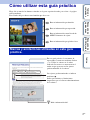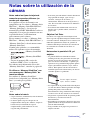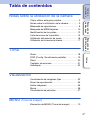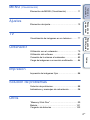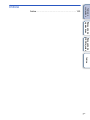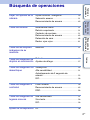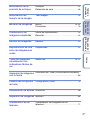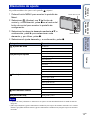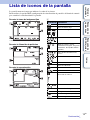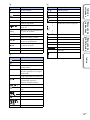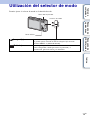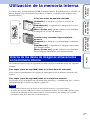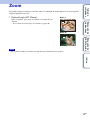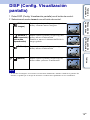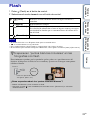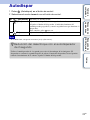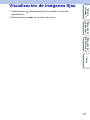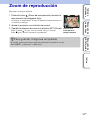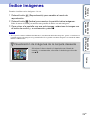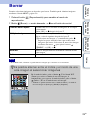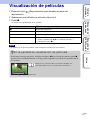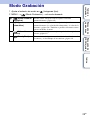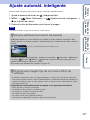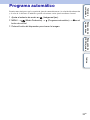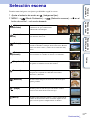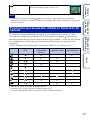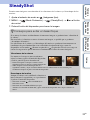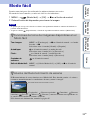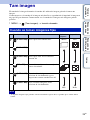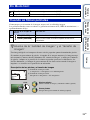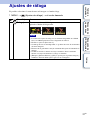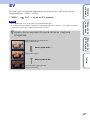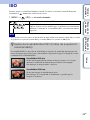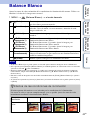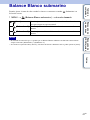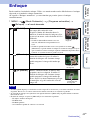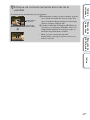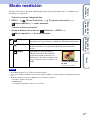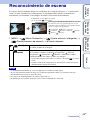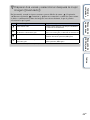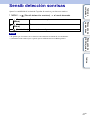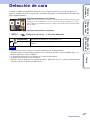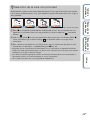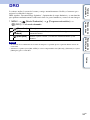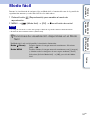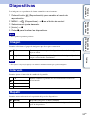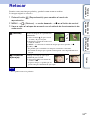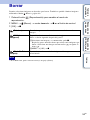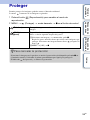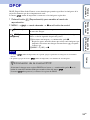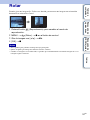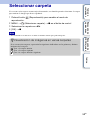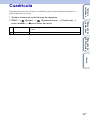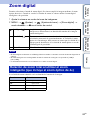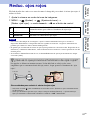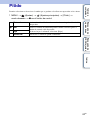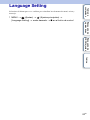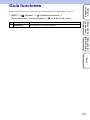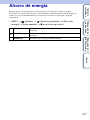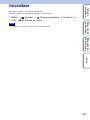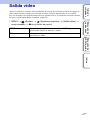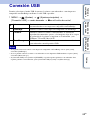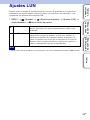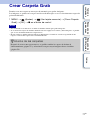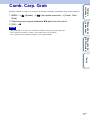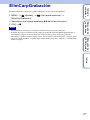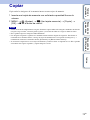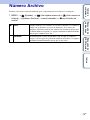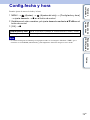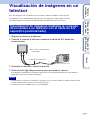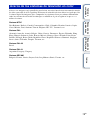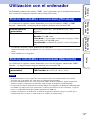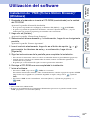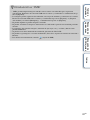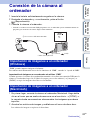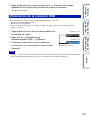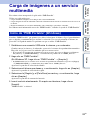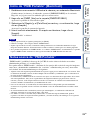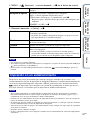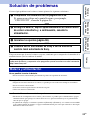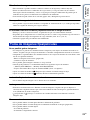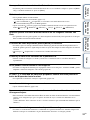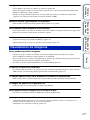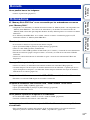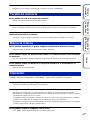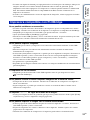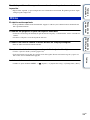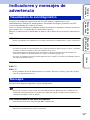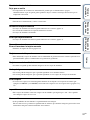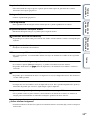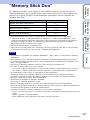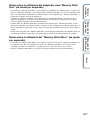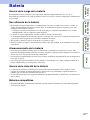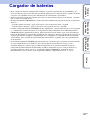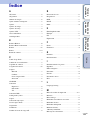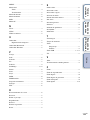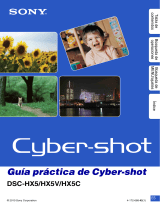Tabla de
contenidos
Búsqueda de
operaciones
Búsqueda de
MENU/ajustes
Índice
2
ES
Cómo utilizar esta guía práctica
Haga clic en uno de los botones situados en la parte superior derecha para saltar a la página
correspondiente.
Esto resulta útil para buscar una función que desea ver.
Buscar información por función.
Buscar información por operación.
Buscar información en un listado de
MENU/elementos de ajuste.
Buscar información por palabra clave.
Marcas y anotaciones utilizadas en esta guía
práctica.
Tabla de
contenidos
Búsqueda de
operaciones
Búsqueda de
MENU/ajustes
Índice
En esta guía práctica, la secuencia de
operaciones se muestra mediante flechas
(t). Utilice la cámara en el orden
indicado. Las marcas se muestran en el
orden en que aparecen en los ajustes
predeterminados de la cámara.
Los ajustes predeterminados se indican
mediante .
Indica precauciones y limitaciones
importantes para el correcto funcionamiento
de la cámara.
z Indica información útil.

Tabla de
contenidos
Búsqueda de
operaciones
Búsqueda de
MENU/ajustes
Índice
3
ES
Notas sobre la utilización de la
cámara
Notas sobre los tipos de tarjeta de
memoria que pueden utilizarse (se
venden por separado)
Las siguientes tarjetas de memoria son
compatibles con esta cámara: “Memory Stick
PRO Duo”, “Memory Stick PRO-HG Duo”,
“Memory Stick Duo” y las tarjetas de
memoria SD y SDHC. MultiMediaCard no es
compatible. Las tarjetas de memoria con una
capacidad de hasta 32 GB funcionan
correctamente con la cámara.
En este manual, se refiere a “Memory Stick
PRO Duo”, “Memory Stick PRO-HG Duo” y
“Memory Stick Duo” colectivamente como
“Memory Stick Duo”.
Cuando grabe películas, es recomendable
utilizar las siguientes tarjetas de memoria:
– (“Memory Stick PRO
Duo”)
– (“Memory Stick PRO-
HG Duo”)
– Tarjeta de memoria SD o tarjeta de
memoria SDHC (Clase 2 o superior)
Para obtener más información acerca del
“Memory Stick Duo”, consulte la página 99.
Si utiliza un “Memory Stick Duo” con
una ranura para “Memory Stick” de
tamaño estándar
Para utilizar el “Memory Stick Duo”,
insértelo en el adaptador para “Memory Stick
Duo” (se vende por separado).
Notas sobre la batería
• Cargue la batería (suministrada) antes de utilizar
la cámara por primera vez.
• La batería puede cargarse aunque no esté
completamente descargada. Además, aunque la
batería no haya terminado de cargarse
completamente, puede utilizarse tal cual,
cargada sólo parcialmente.
• Si no tiene pensado utilizar la batería durante un
largo período de tiempo, agote la carga
existente, extráigala de la cámara y, a
continuación, almacénela en un lugar fresco y
seco. De este modo se mantienen las funciones
de la batería.
• Para obtener más información acerca de las
baterías que se pueden utilizar, consulte la
página 101.
Objetivo Carl Zeiss
La cámara está equipada con un objetivo Carl
Zeiss capaz de reproducir imágenes nítidas con un
excelente contraste. El objetivo de la cámara se ha
fabricado siguiendo un sistema de garantía de
calidad certificado por Carl Zeiss de acuerdo con
los estándares de calidad de Carl Zeiss en
Alemania.
Notas sobre la pantalla LCD y el
objetivo
• La pantalla LCD está fabricada mediante
tecnología de muy alta precisión, de forma que
más del 99,99% de los píxeles son operativos
para uso efectivo. No obstante, es posible que
aparezcan en la pantalla LCD pequeños puntos
negros y/o brillantes (blancos, rojos, azules o
verdes). Estos puntos son una consecuencia
normal del proceso de fabricación y no afectan
en modo alguno a la grabación.
• La exposición de la pantalla LCD o del objetivo
a la luz solar directa durante períodos de tiempo
prolongados puede causar fallos de
funcionamiento. Tenga cuidado cuando coloque
la cámara cerca de una ventana o en exteriores.
• No presione la pantalla LCD. La pantalla podría
decolorarse y ocasionar un fallo de
funcionamiento.
• Es posible que las imágenes dejen un rastro en la
pantalla LCD en un lugar frío. Esto no indica un
fallo de funcionamiento.
• Tenga cuidado de no golpear ni presionar el
objetivo retráctil.
Adaptador para
“Memory Stick
Duo”
Puntos negros, blancos,
rojos, azules o verdes
Continuación r

Tabla de
contenidos
Búsqueda de
operaciones
Búsqueda de
MENU/ajustes
Índice
4
ES
Acerca de la condensación de
humedad
• Si se traslada la cámara directamente de un lugar
frío a uno caliente, se puede condensar humedad
en el interior o el exterior de la cámara. Esta
condensación puede ocasionar un fallo de
funcionamiento en la cámara.
• En caso de condensación de humedad, apague la
cámara y espere aproximadamente una hora
para que se evapore. Tenga en cuenta que si
intenta tomar imágenes mientras quede
humedad en el objetivo, no obtendrá imágenes
nítidas.
Imágenes utilizadas en esta Guía
práctica
Las imágenes utilizadas como ejemplos en esta
Guía práctica son imágenes reproducidas y no
imágenes reales tomadas mediante esta cámara.
Acerca de las ilustraciones
A menos que se indique lo contrario, las
ilustraciones que se utilizan en esta Guía práctica
corresponden al modelo DSC-W320.

Tabla de
contenidos
Búsqueda de
operaciones
Búsqueda de
MENU/ajustes
Índice
5
ES
Tabla de contenidos
Notas sobre la utilización de la cámara
Cómo utilizar esta guía práctica···························· 2
Notas sobre la utilización de la cámara ················ 3
Búsqueda de operaciones ···································· 8
Búsqueda de MENU/ajustes······························· 10
Identificación de las partes·································· 13
Lista de iconos de la pantalla······························ 14
Utilización del selector de modo ························· 16
Utilización de la memoria interna························ 17
Toma
Zoom··································································· 18
DISP (Config. Visualización pantalla) ···················19
Flash ··································································· 20
Captador de sonrisas·········································· 21
Autodispar ··························································· 22
Visualización
Visualización de imágenes fijas ·························· 23
Zoom de reproducción ········································ 24
Índice imágenes ·················································· 25
Borrar ·································································· 26
Visualización de películas··································· 27
MENU (Toma de imagen)
Elementos de MENU (Toma de imagen) ············ 10

Tabla de
contenidos
Búsqueda de
operaciones
Búsqueda de
MENU/ajustes
Índice
6
ES
MENU
(Visualización)
Elementos de MENU (Visualización) ·················· 11
Ajustes
Elementos de ajuste············································ 12
TV
Visualización de imágenes en un televisor ········· 77
Ordenador
Utilización con el ordenador································ 79
Utilización del software ······································· 80
Conexión de la cámara al ordenador······················82
Carga de imágenes a un servicio multimedia·········84
Impresión
Impresión de imágenes fijas ······························· 86
Solución de problemas
Solución de problemas········································ 88
Indicadores y mensajes de advertencia·············· 96
Otros
“Memory Stick Duo” ············································ 99
Batería······························································· 101
Cargador de baterías ········································ 102

Tabla de
contenidos
Búsqueda de
operaciones
Búsqueda de
MENU/ajustes
Índice
8
ES
Búsqueda de operaciones
Dejar los ajustes de la
cámara
Ajuste automát. inteligente ······························· 29
Selección escena ················································ 31
Reconocimiento de escena······························ 45
Toma de retratos
Instantánea suave··············································· 31
Retrato crepúsculo·············································· 31
Captador de sonrisas ········································· 21
Reconocimiento de escena······························ 45
Detección de cara ··············································· 48
Reduc. ojos rojos················································· 61
Toma de las mejores
imágenes de su
mascota
Mascota·································································· 31
Toma de imágenes de
objetos en movimiento
Película··································································· 16
Ajustes de ráfaga················································· 37
Toma de imágenes sin
desenfoque
SteadyShot···························································· 33
Alta sensibilidad··················································· 31
Autodisparador de 2 segundo de
retardo ···································································· 22
ISO··········································································· 39
Toma de imágenes a
contraluz
Flash forzado························································ 20
Reconocimiento de escena······························ 45
DRO········································································· 50
Toma de imágenes en
lugares oscuros
Alta sensibilidad··················································· 31
Sinc lenta ······························································· 20
ISO··········································································· 39
Ajuste de la exposición
EV ············································································ 38

Tabla de
contenidos
Búsqueda de
operaciones
Búsqueda de
MENU/ajustes
Índice
9
ES
Modificación de la
posición de enfoque
Enfoque·································································· 42
Detección de cara ··············································· 48
Modificación del
tamaño de la imagen
Tam imagen·························································· 35
Borrado de imágenes
Borrar ································································ 26, 54
Formatear ······························································ 70
Visualización de
imágenes ampliadas
Zoom de reproducción······································· 24
Recortar·································································· 53
Edición de imágenes
Retocar··································································· 53
Reproducción de una
serie de imágenes en
orden
Diapositivas··························································· 52
Toma de imágenes/
visualización con
indicadores fáciles de
ver
Modo fácil ························································ 34, 51
Impresión de imágenes
con la fecha
Utilización de “PMB (Picture Motion Browser)”
·················································································· 80
Cambio de los ajustes
del reloj
Config.fecha y hora············································· 76
Inicialización de ajustes
Inicializar ································································ 66
Impresión de imágenes
Imprimir··································································· 86
Visualización en un
televisor
Visualización de imágenes en un
televisor·································································· 77

Tabla de
contenidos
Búsqueda de
operaciones
Búsqueda de
MENU/ajustes
Índice
10
ES
Búsqueda de MENU/ajustes
Es posible seleccionar fácilmente las diversas funciones de toma de imágenes mediante el botón
MENU.
1 Pulse el botón ON/OFF (Alimentación) y ajuste la cámara en modo de
toma de imágenes.
2 Pulse el botón MENU para mostrar la pantalla de
Menú.
3 Seleccione el elemento de menú deseado con
v/V/b/B del botón de control.
4 Pulse el botón MENU para apagar la pantalla de
Menú.
En la tabla siguiente, el símbolo indica que una función es modificable por parte del usuario,
mientras que el símbolo — indica que una función no es modificable. Los iconos que aparecen
debajo de [ ] indican los modos que se pueden cambiar. En función del modo de grabación,
es posible que los ajustes de las funciones sean fijos o estén limitados. Si desea obtener más
información, consulte la página correspondiente a cada elemento.
• Solamente se mostrarán en la pantalla los elementos disponibles para cada modo.
Elementos de MENU (Toma de imagen)
Selector de modo
Modo Grabación
Elementos del menú
Modo Grabación
—
Selección escena
—— ——
Modo fácil
—
Tam imagen
Ajustes de ráfaga
——
EV
ISO
———
Balance Blanco
—
Balance Blanco submarino
—— ——
Enfoque
————
Modo medición
———
Reconocimiento de escena
————
Sensib detección sonrisas
—
Detección de cara
—
DRO
————
(Ajustes)
Nota
Botón MENU
Botón de control
Botón ON/OFF (Alimentación)

Tabla de
contenidos
Búsqueda de
operaciones
Búsqueda de
MENU/ajustes
Índice
11
ES
Es posible seleccionar fácilmente las diversas funciones de visualización mediante el botón
MENU.
1 Pulse el botón (Reproducción) para cambiar
al modo de reproducción.
2 Pulse el botón MENU para mostrar la pantalla
de Menú.
3 Seleccione el elemento de menú deseado con
v/V/b/B del botón de control.
4 Pulse z en el centro del botón de control.
En la tabla siguiente, el símbolo indica que una función es modificable por parte del usuario,
mientras que el símbolo — indica que una función no es modificable.
• Solamente se mostrarán en la pantalla los elementos disponibles para cada modo.
Elementos de MENU (Visualización)
Elementos del menú Tarjeta de memoria Memoria interna
(Modo fácil)
(Diapositivas)
(Retocar)
(Borrar)
(Proteger)
DPOF
—
(Imprimir)
(Rotar)
(Seleccionar carpeta)
—
(Ajustes)
Nota
Botón de control
Botón MENU
Botón
(Reproducción)

Tabla de
contenidos
Búsqueda de
operaciones
Búsqueda de
MENU/ajustes
Índice
12
ES
Es posible modificar los ajustes en la pantalla (Ajustes).
1 Pulse el botón MENU para mostrar la pantalla de
Menú.
2 Seleccione (Ajustes) con V del botón de
control y, a continuación, pulse z en el centro del
botón de control para mostrar la pantalla de
configuración.
3 Seleccione la categoría deseada mediante v/V, a
continuación, pulse B para seleccionar cada
elemento y, por último, pulse z.
4 Seleccione el ajuste deseado y, a continuación, pulse z.
• [Ajustes de toma] solamente se mostrará si los ajustes se han introducido desde el modo de toma de
imágenes.
• [Her tarjeta memoria] aparece únicamente cuando hay una tarjeta de memoria insertada en la cámara,
mientras que [Herr.memoria interna] aparece únicamente cuando no hay ninguna tarjeta de memoria
insertada.
Elementos de ajuste
Categorías Elementos
Ajustes de toma
Cuadrícula
Zoom digital
Reduc. ojos rojos
Ajustes principales
Pitido
Language Setting
Guía funciones
Ahorro de energía
Inicializar
Salida vídeo
Conexión USB
Ajustes LUN
Her tarjeta memoria
Formatear
Crear Carpeta Grab
Camb. Carp. Grab
ElimCarpGrabación
Copiar
Número Archivo
Herr.memoria interna
Formatear
Número Archivo
Ajustes del reloj
Config.fecha y hora
Notas
Botón de control
Botón MENU

Tabla de
contenidos
Búsqueda de
operaciones
Búsqueda de
MENU/ajustes
Índice
13
ES
Identificación de las partes
A Botón ON/OFF (Alimentación)
B Botón del disparador
C Flash
D Indicador luminoso del autodisparador/
Indicador luminoso del captador de
sonrisas
E Micrófono
F Objetivo
G Pantalla LCD
H Para la toma de imágenes: botón W/T
(zoom) (18)
Para la visualización: (zoom de
reproducción)/botón (índice) (24, 25)
I Selector de modo (16)
J Enganche para correa de muñeca*
K Botón (Reproducción) (23)
L Botón (Borrar) (26)
M Botón MENU (10)
N Botón de control
Menú activado: v/V/b/B/z
Menú desactivado: DISP/ / /
O Cubierta del terminal
P Toma (USB)/A/V OUT
Q Altavoz
R Receptáculo para trípode
S Indicador luminoso de acceso
T Ranura para tarjetas de memoria
U Palanca de expulsión de la batería
V Ranura de inserción de la batería
W Cubierta de la batería/tarjeta de memoria
* Utilización de la correa de muñeca
La correa de muñeca viene colocada en la cámara
de fábrica. Pase la mano por dentro de la correa
para evitar que la cámara se caiga y sufra daños.
DSC-W320 DSC-W330
Enganche

Tabla de
contenidos
Búsqueda de
operaciones
Búsqueda de
MENU/ajustes
Índice
14
ES
Lista de iconos de la pantalla
La pantalla muestra iconos que indican el estado de la cámara.
Puede utilizar la opción DISP (configuración de visualización de pantalla) del botón de control
para cambiar la visualización de la pantalla.
Durante la toma de imágenes fijas
• Los iconos están limitados en el Modo fácil.
Durante la filmación de películas
Durante la reproducción
A
Visualización
Indicación
Batería restante
Aviso de batería baja
Tamaño de imagen
Selección escena
Modo de cámara (Ajuste
automático inteligente, Programa
automático, SteadyShot, Modo
película)
Icono de Reconocimiento de
escena
Balance Blanco
Modo medición
Aviso de vibración
Reconocimiento de escena
DRO
Indicador de Sensibilidad de la
detección de sonrisas
Relación de zoom
Conexión PictBridge
Proteger
Orden de impresión (DPOF)
Zoom de reproducción
Continuación r

Tabla de
contenidos
Búsqueda de
operaciones
Búsqueda de
MENU/ajustes
Índice
15
ES
B
C
D
Visualización
Indicación
z
Bloqueo AE/AF
ISO400
Número ISO
Obturación lenta NR
125
Velocidad de obturación
F3,5
Valor de abertura
+2,0EV
Valor de exposición
Indicador de cuadro del visor de
rango AF
GRABAR
Espera
Grabación de una película/modo
de espera de película
0:12
Tiempo de grabación (min:s)
101-0012
Número de carpeta-archivo
2010 1 1
9:30 AM
Fecha/hora de grabación de la
imagen en reproducción
z STOP
z PLAY
Guía de funciones para
reproducir imágenes
bB BACK/NEXT
Selección de imágenes
V VOLUME
Ajuste de volumen
Visualización
Indicación
Carpeta de grabación
Carpeta de reproducción
96
Número de imágenes que se
pueden grabar
12/12
Número de imagen/número de
imágenes grabadas en la carpeta
seleccionada
100Min
Tiempo disponible de grabación
Soporte de grabación/
reproducción (tarjeta de
memoria, memoria interna)
Cambio de carpeta
Reducción del efecto de ojos
rojos
Modo medición
Modo de flash
Carga de flash
Balance Blanco
ISO400
Número ISO
Visualización
Indicación
Autodisparador
C:32:00
Visualización de autodiagnóstico
Aviso de sobrecalentamiento
Detección de cara
Ajustes de ráfaga
Cuadro del visor de rango AF
Cruz filial de medición de foco
+2,0EV
Valor de exposición
500
Velocidad de obturación
F3,5
Valor de abertura
N
Reproducción
Barra de reproducción
00:00:12
Contador
Volumen

Tabla de
contenidos
Búsqueda de
operaciones
Búsqueda de
MENU/ajustes
Índice
16
ES
Utilización del selector de modo
Permite ajustar el selector de modo en la función deseada.
(Imagen fija)
Permite tomar imágenes fijas (página 29, 30, 31, 33).
Es posible ajustar el modo de toma de imágenes fijas deseado
mediante MENU t [Modo Grabación].
(Película)
Permite grabar películas.
Pulse el disparador a fondo para iniciar la grabación y, a
continuación, púlselo de nuevo para finalizarla.
Selector de modo
Botón del disparador
Botón MENU

Tabla de
contenidos
Búsqueda de
operaciones
Búsqueda de
MENU/ajustes
Índice
17
ES
Utilización de la memoria interna
La cámara tiene aproximadamente 28 MB de memoria interna. Esta memoria no es extraíble. Si
no hay ninguna tarjeta de memoria insertada en la cámara, se pueden grabar imágenes en la
memoria interna.
Se recomienda copiar (copia de seguridad) los datos sin errores mediante uno de los siguientes
métodos.
Para copiar (copia de seguridad) datos en el disco duro del ordenador
Lleve a cabo el procedimiento en la página 82 sin ninguna tarjeta de memoria insertada en la
cámara.
Para copiar (copia de seguridad) datos en una tarjeta de memoria
Prepare una tarjeta de memoria con capacidad libre suficiente y, a continuación, lleve a cabo el
procedimiento que se explica en [Copiar] (página 74).
• No es posible transferir datos de imagen de una tarjeta de memoria a la memoria interna.
• Si realiza una conexión USB entre la cámara y un ordenador mediante un cable USB específico, podrá
transferir a un ordenador los datos almacenados en la memoria interna. Sin embargo, no es posible
transferir los datos de un ordenador a la memoria interna.
Si hay una tarjeta de memoria insertada
[Grabación]: las imágenes se graban en la tarjeta de
memoria.
[Reproducción]: se reproducen las imágenes de la tarjeta
de memoria.
[Menú, Ajustes, etc.]: pueden realizarse varias funciones
en imágenes de la tarjeta de memoria.
Cuando no hay insertada ninguna tarjeta de
memoria
[Grabación]: las imágenes se graban mediante la memoria
interna.
[Reproducción]: se reproducen las imágenes almacenadas
en la memoria interna.
[Menú, Ajustes, etc.]: pueden realizarse varias funciones
con las imágenes almacenadas en la memoria interna.
Acerca de los datos de imágenes almacenados
en la memoria interna
Notas
Memoria
interna
B
B

Tabla de
contenidos
Búsqueda de
operaciones
Búsqueda de
MENU/ajustes
Índice
18
ES
Zoom
Es posible ampliar la imagen al realizar tomas. La función de zoom óptico de la cámara puede
ampliar imágenes hasta 4×.
1 Pulse el botón W/T (Zoom).
Pulse el botón T para acercar el zoom y el botón W para
alejarlo.
• Si la relación de zoom supera 4×, consulte la página 60.
• No es posible cambiar la relación de zoom durante la filmación de una película.
Nota
Botón T
Botón W

Tabla de
contenidos
Búsqueda de
operaciones
Búsqueda de
MENU/ajustes
Índice
19
ES
DISP (Config. Visualización
pantalla)
1 Pulse DISP (Config. Visualización pantalla) en el botón de control.
2 Seleccione el modo deseado con el botón de control.
• Si visualiza las imágenes en exteriores con una fuerte iluminación, aumente el brillo de la pantalla. No
obstante, es posible que la energía de la batería se reduzca más rápidamente en estas condiciones.
(Brillante +
Sólo imagen)
Permite ajustar la pantalla para que tenga más
brillo y solamente muestra imágenes.
(Brillante +
Datos exposición)
(solo modo
Reproducción)
Permite ajustar la pantalla para que tenga más
brillo y muestra la información.
También se muestra la información Exif de la
imagen grabada.
(Brillante) Permite ajustar la pantalla para que tenga más
brillo y muestra la información.
(Normal) Permite ajustar la pantalla para que tenga un
brillo estándar y muestra la información.
Nota

Tabla de
contenidos
Búsqueda de
operaciones
Búsqueda de
MENU/ajustes
Índice
20
ES
Flash
1 Pulse (Flash) en el botón de control.
2 Seleccione el modo deseado con el botón de control.
• El flash destella dos veces. El primer flash ajusta la cantidad de luz.
• se visualiza durante la carga del flash.
• No es posible utilizar el flash cuando se realizan tomas con el ajuste de ráfaga.
• En los modos Ajuste automát. inteligente o Modo fácil, solo se puede seleccionar [Auto] o [Desactivar].
(Auto) El flash se acciona automáticamente en lugares oscuros o a
contraluz.
(Activar) El flash funciona siempre.
(Sinc lenta) El flash funciona siempre.
La velocidad de obturación es lenta en lugares oscuros para captar
con claridad los fondos que se encuentran fuera del alcance de la
luz del flash.
(Desactivar) El flash no funciona.
Notas
zSi aparecen “puntos blancos circulares” en las
fotografías con flash
Este fenómeno se produce por las partículas (polvo, polen, etc.) que flotan cerca del
objetivo. Al dispararse el flash, éstas se acentúan y aparecen en la imagen como puntos
circulares blancos.
¿Cómo se pueden reducir los “puntos circulares blancos”?
• Ilumine la habitación y tome el motivo sin flash.
• Seleccione el modo (Alta sensibilidad) en Selección escena. ([Desactivar] se selecciona
automáticamente.)
Cámara
Motivo
Partículas presentes en el
aire (polvo, polen, etc.)

Tabla de
contenidos
Búsqueda de
operaciones
Búsqueda de
MENU/ajustes
Índice
21
ES
Captador de sonrisas
Cuando la cámara detecta una sonrisa, el obturador se libera automáticamente.
1 Pulse (Sonrisa) en el botón de control.
2 Espere a que se detecte una sonrisa.
Cuando el nivel de sonrisa supere el punto b en el indicador, la
cámara registrará las imágenes de forma automática.
Si se pulsa el botón del disparador mientras se utiliza el
captador de sonrisas, la cámara tomará la imagen y, a
continuación, volverá al modo Captador de sonrisas.
3 Para dejar de tomar imágenes, pulse de nuevo
(Sonrisa).
• La toma de imágenes con el Captador de sonrisas finaliza de forma automática cuando la tarjeta de
memoria o la memoria interna se llenan.
• Es posible que las sonrisas no se detecten correctamente en función de las condiciones.
• No es posible utilizar la función de zoom digital.
• Si se selecciona Modo película, la función Captador de sonrisas no se puede utilizar.
Notas
Indicador de Sensibilidad de
la detección de sonrisas
Marco de detección
de cara
zConsejos para obtener una mejor captura de
sonrisas
• El obturador funciona cuando se detecta una sonrisa en cualquier persona.
• Es posible seleccionar el sujeto con prioridad en la detección de caras mediante [Detección de cara].
Para realizar una detección de sonrisas en otra cara, cambie la cara con prioridad mediante z en el
botón de control (página 48).
• Si no se detecta la sonrisa, ajuste la [Sensib detección sonrisas] en el menú de configuración.
1 No cubra los ojos con el flequillo.
No oculte la cara con un sombrero, máscara, gafas de
sol, etc.
2 Intente orientar la cara de frente a la cámara y colocarse
a la misma altura dentro de lo posible. Entrecierre los
ojos.
3 Sonría claramente con la boca abierta. Es más fácil
detectar la sonrisa si se muestran los dientes.

Tabla de
contenidos
Búsqueda de
operaciones
Búsqueda de
MENU/ajustes
Índice
22
ES
Autodispar
1 Pulse (Autodispar) en el botón de control.
2 Seleccione el modo deseado con el botón de control.
• En el Modo fácil, solo puede seleccionar [10 s] o [Desactivar].
(Desactivar) No utiliza el autodisparador.
(10 s) Ajusta el autodisparador de 10 segundo de retardo.
Al pulsar el botón del disparador, el indicador luminoso del
autodisparador parpadeará y sonará un pitido hasta que funcione el
disparador.
Para cancelar, pulse otra vez.
(2 s) Ajusta el autodisparador de 2 segundo de retardo.
Nota
zReducción del desenfoque con el autodisparador
de 2 segundo
Utilice el autodisparador de 2 segundo para evitar el desenfoque de las imágenes. El
disparador se acciona 2 segundo después de pulsar el botón del disparador, lo cual permite
reducir el movimiento de la cámara al pulsar el botón del disparador.

Tabla de
contenidos
Búsqueda de
operaciones
Búsqueda de
MENU/ajustes
Índice
24
ES
Zoom de reproducción
Reproduce la imagen ampliada.
1 Pulse el botón (Zoom de reproducción) durante la
reproducción de imágenes fijas.
La imagen se amplía hasta alcanzar el doble del tamaño anterior, en
el centro de la imagen.
2 Ajuste la posición con el botón de control.
3 Cambie la relación de zoom con el botón W/T (Zoom).
Pulse el botón (T) para acercar el zoom y W para alejarlo.
Pulse z para cancelar el zoom de reproducción.
Indica el área
mostrada de la
imagen completa
zPara guardar imágenes ampliadas
Es posible guardar una imagen ampliada utilizando la función de recorte.
Pulse MENU t [Retocar] t [Recortar].

Tabla de
contenidos
Búsqueda de
operaciones
Búsqueda de
MENU/ajustes
Índice
25
ES
Índice imágenes
Permite visualizar varias imágenes a la vez.
1 Pulse el botón (Reproducción) para cambiar al modo de
reproducción.
2 Pulse el botón (Índice) para mostrar la pantalla índice imágenes.
Pulse de nuevo el botón para mostrar una pantalla de índice con más imágenes.
3 Para volver a la pantalla con una sola imagen, seleccione la imagen con
el botón de control y, a continuación, pulse z.
• Si se ajusta la cámara en Modo fácil durante la visualización del índice imágenes, pasará a visualizarse la
pantalla con una sola imagen en la pantalla LCD. No es posible visualizar imágenes en el modo de índice
durante el Modo fácil.
Nota
zVisualización de imágenes de la carpeta deseada
Seleccione la barra situada a la izquierda con el botón de
control y, a continuación, seleccione la fecha/carpeta deseada
con v/V.

Tabla de
contenidos
Búsqueda de
operaciones
Búsqueda de
MENU/ajustes
Índice
26
ES
Borrar
Permite seleccionar imágenes no deseadas para borrar. También puede eliminar imágenes
mediante el botón MENU (página 54).
1 Pulse el botón (Reproducción) para cambiar al modo de
reproducción.
2 Botón (Borrar) t modo deseado t z en el botón de control
• En el Modo fácil, solamente se puede borrar la imagen que se muestra en ese momento.
Todo En Esta Carpeta Permite borrar a la vez todas las imágenes de la carpeta
seleccionada.
Pulse [OK] t z después del paso 2.
Múltiples imágenes Permite seleccionar y eliminar varias imágenes.
Lleve a cabo lo siguiente después del paso 2.
1Seleccione una imagen y, a continuación, pulse z.
Repita los pasos anteriores hasta que no haya más
imágenes que borrar. Seleccione de nuevo una imagen
mediante una marca para quitar la marca .
2MENU t [OK] t z
Esta ima Borra la imagen mostrada actualmente en modo de una
sola imagen.
Salir Cancela la eliminación.
Nota
zEs posible alternar entre el índice y el modo de una
sola imagen al seleccionar imágenes
En el modo de índice, pulse el botón (T) del botón W/T
(Zoom) para volver al modo de una sola imagen. A
continuación, para regresar al modo de índice, pulse el botón
(Índice) (W) en el modo de una sola imagen.
• También es posible alternar entre el modo de índice y el modo de
una sola imagen en [Proteger], [DPOF] o [Imprimir].

Tabla de
contenidos
Búsqueda de
operaciones
Búsqueda de
MENU/ajustes
Índice
27
ES
Visualización de películas
1 Pulse el botón (Reproducción) para cambiar al modo de
reproducción.
2 Seleccione una película con el botón de control.
3 Pulse z.
Se iniciará la reproducción de la película.
• Es posible que no pueda reproducir algunas imágenes tomadas con otras cámaras.
Botón de control Función de reproducción
z Reproducción/pausa
B Avanzar rápidamente
b Rebobinar rápidamente
V Permite visualizar la pantalla de control del volumen.
• Ajuste el volumen con v/V en el botón de control y, a
continuación, pulse z.
Nota
zEn la pantalla de visualización de películas
Seleccione la imagen que desea visualizar mediante b/B en el botón de control y pulse z.
Aparecerá la barra Reproducción, en la que podrá comprobar la posición de reproducción de
una película.
Barra de reproducción
o aparecen en la pantalla de visualización de películas.
El icono mostrado puede variar en función del tamaño de la
imagen.

Tabla de
contenidos
Búsqueda de
operaciones
Búsqueda de
MENU/ajustes
Índice
28
ES
Modo Grabación
1 Ajuste el selector de modo en (Imágenes fijas).
2 MENU t (Modo Grabación) t el modo deseado
(Ajuste automát.
inteligente)
Permite tomar imágenes con los ajustes realizados
automáticamente (página 29).
(Programa
automático)
Permite tomar imágenes con la exposición ajustada
automáticamente (la velocidad de obturación y el valor de la
abertura) (página 30). También es posible seleccionar varios
ajustes mediante el menú.
(Selección
escena)
Permite tomar imágenes con ajustes predefinidos según la
escena (página 31).
(SteadyShot) Permite tomar imágenes con reducción de las vibraciones de
la cámara y el desenfoque de los motivos (página 33).

Tabla de
contenidos
Búsqueda de
operaciones
Búsqueda de
MENU/ajustes
Índice
29
ES
Ajuste automát. inteligente
Permite tomar imágenes fijas con los ajustes realizados automáticamente.
1 Ajuste el selector de modo en (Imágenes fijas).
2 MENU t (Modo Grabación) t (Ajuste automát. inteligente) t
z en el botón de control
3 Pulse el botón del disparador para tomar la imagen.
• El modo de flash está ajustado en [Auto] o en [Desactivar].
Nota
zAcerca del Reconocimiento de escena
El Reconocimiento de escena funciona en el modo de Ajuste automát. inteligente. Esta
función permite a la cámara reconocer automáticamente las condiciones de toma y tomar la
imagen.
La cámara reconoce (Crepúsculo), (Retrato crepúsculo), (Contraluz), (Retrato a
contraluz), (Paisaje), (Macro) o (Retrato), y muestra un icono y una guía en la
pantalla LCD cuando se reconoce la escena.
Para obtener más información, consulte la página 45.
Icono y guía de Reconocimiento de escena
zSi toma una imagen fija de un motivo difícil de
enfocar
• La distancia de toma más corta es de aproximadamente 4 cm (W), 60 cm (T) (desde el objetivo).
• Si la cámara no puede enfocar el motivo automáticamente, el indicador de bloqueo de AE/AF pasa a
parpadear lentamente y deja de sonar el pitido. Vuelva a realizar la toma o bien cambie los ajustes
de enfoque (página 42).
Es posible que resulte difícil realizar el enfoque en las siguientes situaciones:
– Si hay poca luz y el motivo está alejado.
– Si el contraste entre el motivo y el fondo es pobre.
– Si el motivo se visualiza a través de un cristal.
– Si el motivo se mueve con rapidez.
– Si se refleja la luz o hay superficies brillantes.
– Si el motivo está iluminado a contraluz o hay una luz parpadeante.

Tabla de
contenidos
Búsqueda de
operaciones
Búsqueda de
MENU/ajustes
Índice
30
ES
Programa automático
Permite tomar imágenes con la exposición ajustada automáticamente (la velocidad de obturación
y el valor de la abertura). También es posible seleccionar varios ajustes mediante el menú.
1 Ajuste el selector de modo en (Imágenes fijas).
2 MENU t (Modo Grabación) t (Programa automático) t z en el
botón de control
3 Pulse el botón del disparador para tomar la imagen.

Tabla de
contenidos
Búsqueda de
operaciones
Búsqueda de
MENU/ajustes
Índice
31
ES
Selección escena
Permite tomar imágenes con ajustes predefinidos según la escena.
1 Ajuste el selector de modo en (Imágenes fijas).
2 MENU t (Modo Grabación) t (Selección escena) t z en el
botón de control t el modo deseado
(Alta
sensibilidad)
Permite tomar imágenes sin flash en
condiciones de poca iluminación,
reduciendo el desenfoque.
(Instantánea
suave)
Permite tomar imágenes con una atmósfera más suave
para retratos, flores, etc.
(Paisaje)
Permite captar imágenes de escenas lejanas de manera
sencilla realizando el enfoque desde la distancia. Realiza
tomas con cielos azules y colores de la naturaleza muy
vivos.
(Retrato
crepúsculo)
Permite tomar imágenes nítidas de personas con una
vista nocturna en el fondo sin afectar a la atmósfera.
(Crepúsculo)
Permite tomar escenas nocturnas a una larga distancia
sin perder la atmósfera oscura del entorno.
(Gourmet)
Permite pasar al modo Macro y le permite tomar
imágenes de conjuntos de alimentos con colores
deliciosos y brillantes.
(Mascota)
Permite tomar imágenes de mascotas con los mejores
ajustes posibles.
(Playa)
Permite grabar el azul del agua con nitidez al tomar
escenas en la orilla del mar o de un lago.
(Nieve)
Permite grabar imágenes nítidas y evita la supresión de
colores en escenas en la nieve o en otros lugares en los
que la escena aparece completamente en blanco.
Continuación r

Tabla de
contenidos
Búsqueda de
operaciones
Búsqueda de
MENU/ajustes
Índice
32
ES
• Si toma imágenes mediante el modo (Retrato crepúsculo) o (Crepúsculo), la velocidad de
obturación será inferior y las imágenes tenderán al desenfoque. Para evitar el desenfoque, se recomienda
el uso de un trípode.
Para tomar una imagen debidamente en función de las condiciones de la escena, la cámara
determina una combinación de funciones. En la tabla siguiente, el símbolo indica que una
función es modificable por parte del usuario, mientras que el símbolo — indica que una función
no es modificable. Los iconos que aparecen debajo de [Flash] indican los modos de flash
disponibles.
Algunas funciones no están disponibles en función del modo de selección de escena.
*
1
[Flash] no se puede seleccionar en [Balance Blanco].
*
2
[Desactivar] no se puede seleccionar en [Detección de cara].
*
3
Se puede utilizar [Balance Blanco submarino] en lugar de [Balance Blanco].
(Submarino)
Permite tomar imágenes submarinas de colores naturales
dentro de una funda (paquete acuático, etc.).
Nota
Funciones que se pueden utilizar en Selección de
escena
Flash
Detección de cara/
Captador de
sonrisas
Ajustes de ráfaga Balance Blanco
—*
1
*
2
—
——
——
———
——
——
—
—
—*
3

Tabla de
contenidos
Búsqueda de
operaciones
Búsqueda de
MENU/ajustes
Índice
33
ES
SteadyShot
Permite tomar imágenes con reducción de las vibraciones de la cámara y el desenfoque de los
motivos.
1 Ajuste el selector de modo en (Imágenes fijas).
2 MENU t (Modo Grabación) t (SteadyShot) t z en el botón
de control
3 Pulse el botón del disparador para tomar la imagen.
zConsejos para evitar el desenfoque
Si se mueve la cámara accidentalmente al tomar una imagen, se producirá una “vibración de
la cámara”.
Por otro lado, si el motivo se mueve al tomar una imagen, es posible que se produzca
“desenfoque del motivo”.
Las vibraciones de la cámara y el desenfoque del motivo se producen frecuentemente en
condiciones de poca iluminación o con velocidades de obturación bajas, como las
disponibles en los modos (Retrato crepúsculo) o (Crepúsculo). En tal caso, tenga en
cuenta las sugerencias que se muestran a continuación a la hora de tomar imágenes.
Vibraciones de la cámara
Las manos o el cuerpo se mueven mientras
sujeta la cámara y pulsa el botón del disparador,
y toda la pantalla aparece desenfocada.
• Utilice un trípode o coloque la cámara en una
superficie plana para sujetar la cámara firmemente.
• Tome imágenes con un autodisparador de 2
segundo de retardo y sujete la cámara firmemente con ambos brazos en los costados para
estabilizarla después de pulsar el botón del disparador.
Desenfoque del motivo
Aunque la cámara esté estabilizada, el motivo se
mueve durante la exposición y se capta borroso
al pulsar el botón del disparador.
• Seleccione el modo (Alta sensibilidad) en
Selección escena.
• Seleccione una sensibilidad ISO mayor para
aumentar la velocidad del obturador y pulse el botón del disparador antes de que el motivo se
mueva.

Tabla de
contenidos
Búsqueda de
operaciones
Búsqueda de
MENU/ajustes
Índice
34
ES
Modo fácil
Permite tomar imágenes fijas utilizando las mínimas funciones necesarias.
El tamaño del texto aumenta y resulta más fácil leer los indicadores.
1 MENU t (Modo fácil) t [OK] t z en el botón de control.
2 Pulse el botón del disparador para tomar la imagen.
• Es posible que la carga de la batería se reduzca más rápidamente debido al aumento del brillo de la
pantalla automáticamente.
• Al pulsar el botón (Reproducción), el modo de reproducción también cambia a [Modo fácil].
Notas
zFunciones de toma de imágenes disponibles en el
Modo fácil
Tam imagen: MENU t [Tam imagen] t z en el botón de control t el modo
deseado t z
Seleccione entre el tamaño [Grande] o [Pequeño].
Autodispar: en el botón de control t modo deseado
Seleccione entre el modo [10 s] o [Desactivar].
Flash: en el botón de control t modo deseado
Seleccione entre el modo [Auto] o [Desactivar].
Captador de
sonrisas:
en el botón de control
Salir de Modo fácil: MENU t [Salir de Modo fácil] t [OK] t z en el botón de
control
zAcerca del Reconocimiento de escena
El Reconocimiento de escena funciona en el Modo fácil. Esta función permite a la cámara
reconocer automáticamente las condiciones de toma y tomar la imagen.
La cámara reconoce (Crepúsculo), (Retrato crepúsculo), (Contraluz), (Retrato a
contraluz), (Paisaje), (Macro) o (Retrato), y muestra el icono correspondiente en
la pantalla LCD cuando se reconoce la escena.
Para obtener más información, consulte la página 45.
Icono de Reconocimiento de escena

Tabla de
contenidos
Búsqueda de
operaciones
Búsqueda de
MENU/ajustes
Índice
35
ES
Tam imagen
El tamaño de la imagen determina el tamaño del archivo de imagen grabado al tomar una
imagen.
Cuanto mayor sea el tamaño de la imagen, más detalles se reproducirán al imprimir la imagen en
un papel de gran formato. Cuanto menor sea el tamaño de la imagen, más imágenes podrán
grabarse.
1 MENU t (Tam imagen) t tamaño deseado
• Si imprime imágenes fijas grabadas con una relación de aspecto 16:9, es posible que se corten ambos
bordes.
Cuando se toman imágenes fijas
Tamaño de imagen Guía de uso N.° de
imágenes
Impresión
(4 320×3 240)
Para copias hasta tamaño A3+ Menos
Más
Fina
Basta
(3 648×2 736)
(2 592×1 944)
Para copias entre 10×15 cm hasta
tamaño A4
(640×480) Para archivos adjuntos de mensajes de
correo electrónico
(4 320×2 432)
Para visualizar imágenes en un
televisor de alta definición y para
impresiones con un tamaño hasta A3
Menos
Más
Fina
Basta
(1 920×1 080)
Para visualizar imágenes en un
televisor de alta definición
Nota

Tabla de
contenidos
Búsqueda de
operaciones
Búsqueda de
MENU/ajustes
Índice
36
ES
Cuanto mayor sea el tamaño de la imagen, mayor será la calidad de imagen.
Las películas filmadas con esta cámara se grabarán en formato AVI (JPEG de movimiento), a
aproximadamente 30 fps.
En Modo fácil
Grande Permite tomar imágenes en tamaño [14M].
Pequeño Permite tomar imágenes en tamaño [5M].
Cuando se filman películas
Tamaño de la imagen de
película
Guía de uso
VGA (640×480) Para la visualización en la pantalla de un televisor
QVGA (320×240) Para el envío como un archivo adjunto de un correo
electrónico
zAcerca de la “calidad de imagen” y el “tamaño de
imagen”
Una imagen digital está compuesta de una serie de pequeños puntos denominados píxeles.
Si contiene un gran número de píxeles, el tamaño de la imagen aumenta y la imagen ocupa
más memoria y muestra detalles diminutos. El “tamaño de imagen” se mide por el número
de píxeles. Aunque en la pantalla de la cámara no pueden apreciarse las diferencias, los
detalles diminutos y el tiempo de procesamiento de los datos varían cuando la imagen se
imprime o se visualiza en la pantalla de un ordenador.
Descripción de los píxeles y el tamaño de imagen
1 Tamaño de la imagen: 14M
4 320 píxeles × 3 240 píxeles = 13 996 800 píxeles
2 Tamaño de la imagen: VGA
640 píxeles × 480 píxeles = 307 200 píxeles
Muchos píxeles
(Buena calidad de imagen y tamaño de archivo grande)
Pocos píxeles
(Imagen basta pero tamaño de archivo pequeño)
Píxeles
Píxel

Tabla de
contenidos
Búsqueda de
operaciones
Búsqueda de
MENU/ajustes
Índice
37
ES
Ajustes de ráfaga
Es posible seleccionar la toma de una sola imagen o el modo ráfaga.
1 MENU t (Ajustes de ráfaga) t el modo deseado
(Sencilla) Permite tomar una sola imagen.
(Ráfaga) Permite tomar hasta 100 imágenes sucesivamente si se mantiene
pulsado el botón del disparador.
• La toma con el ajuste de ráfaga no se encuentra disponible en el Modo
fácil, en el Modo película ni con el Captador de sonrisas.
• El flash se ajusta en [Desactivar].
• Cuando grabe con el autodisparador, se grabará una serie de un máximo
de cinco imágenes.
• El intervalo de grabación es mayor en función del ajuste del tamaño de la
imagen.
• Cuando el nivel de la batería sea bajo o cuando se llene la memoria
interna o la tarjeta de memoria, la ráfaga se detendrá.
• [Enfoque], [Balance Blanco] y [EV] se ajustan para la primera imagen y
también se utilizan dichos ajustes para las otras imágenes.
Notas

Tabla de
contenidos
Búsqueda de
operaciones
Búsqueda de
MENU/ajustes
Índice
38
ES
EV
Es posible ajustar la exposición manualmente en incrementos de 1/3 EV en un intervalo
comprendido entre –2
,0 EV y +2,0 EV.
1 MENU t (EV) t ajuste de EV deseado
• En el Modo fácil, no se puede ajustar la configuración de EV.
• Si se toma un motivo en unas condiciones extremadamente claras u oscuras, o si se utiliza el flash, es
posible que el ajuste de la exposición no se haga efectivo.
Notas
zAjuste de la exposición para obtener mejores
imágenes
Sobreexposición = demasiada luz
Imagen blanquecina
Menor ajuste de EV –
Exposición correcta
Mayor ajuste de EV +
Subexposición = muy poca luz
Imagen más oscura

Tabla de
contenidos
Búsqueda de
operaciones
Búsqueda de
MENU/ajustes
Índice
39
ES
ISO
Permite ajustar la sensibilidad luminosa cuando la cámara se encuentra en modo Programa
automático o (Submarino) en Selección escena.
1 MENU t (ISO) t el modo deseado
• No es posible seleccionar ajustes de ISO distintos de [ISO AUTO] ni de [ISO 80] a [ISO 800] si el modo
de grabación está ajustado en modo Ráfaga o cuando [DRO] está ajustado en [DRO plus].
(Auto) Permite ajustar la sensibilidad ISO automáticamente.
////
//
Es posible reducir el desenfoque de las imágenes tomadas en
lugares oscuros o de los motivos que se encuentran en movimiento
mediante el aumento de la sensibilidad ISO (seleccione un número
superior).
Nota
zAjuste de la sensibilidad ISO (Índice de exposición
recomendado)
La sensibilidad ISO es un valor de velocidad para soportes de grabación que incorpora un
sensor de imagen que recibe la luz. Aun cuando la exposición es igual, las imágenes varían
en función de la sensibilidad ISO.
Sensibilidad ISO alta
Graba una imagen brillante incluso en lugares oscuros a la vez que
aumenta la velocidad de obturación para reducir el desenfoque.
Sin embargo, la imagen tiende a alterarse.
Sensibilidad ISO baja
Graba una imagen de tonalidad más suave.
Sin embargo, si la exposición es insuficiente, es posible que la
imagen se oscurezca.

Tabla de
contenidos
Búsqueda de
operaciones
Búsqueda de
MENU/ajustes
Índice
40
ES
Balance Blanco
Ajusta los tonos de color en función de las condiciones de iluminación del entorno. Utilice esta
función si el color de la imagen no es natural.
1 MENU t (Balance Blanco) t el modo deseado
• El [Balance Blanco] no se puede ajustar en el modo Ajuste automát. inteligente ni en el Modo fácil.
• No se puede ajustar [Flash] de [Balance Blanco] en el Modo película, ni si Selección escena se encuentra
ajustado en el modo (Alta sensibilidad).
• Bajo luces fluorescentes que parpadean, es posible que la función de balance de blancos no funcione
correctamente aunque seleccione [B. Blanco fluorescente 1], [B. Blanco fluorescente 2] o [B. Blanco
fluorescente 3].
• Durante la toma de imágenes con un flash en un modo distinto de [Flash], [Balance Blanco] se ajustará
en [Auto].
• Si el flash está ajustado en [Activar] o [Sinc lenta], el balance de blancos solo se podrá ajustar en [Auto]
o [Flash].
(Auto) Permite ajustar el balance de blancos automáticamente de forma
que los colores parezcan naturales.
(Luz diurna) Permite ajustar la imagen a las condiciones externas en días
soleados, vistas de noche, escenas nocturnas, anuncios de neón,
fuegos artificiales, etc.
(Nublado) Permite ajustar la imagen para un cielo nublado o lugares con
sombras.
(B. Blanco
fluorescente 1)
(B. Blanco
fluorescente 2)
(B. Blanco
fluorescente 3)
[B. Blanco fluorescente 1]: permite ajustar la imagen para
iluminación fluorescente blanca.
[B. Blanco fluorescente 2]: permite ajustar la imagen para
iluminación fluorescente blanca natural.
[B. Blanco fluorescente 3]: permite ajustar la imagen para
iluminación fluorescente blanca diurna.
n
(Incandescente)
Permite ajustar la imagen para emplazamientos en los que hay una
lámpara incandescente o que cuentan con una iluminación intensa,
como los estudios fotográficos.
(Flash) Permite ajustar la imagen a las condiciones del flash.
Notas
zEfectos de las condiciones de iluminación
El color aparente del motivo se verá afectado por las condiciones de la iluminación.
Los tonos de color se ajustan automáticamente, pero es posible ajustar los tonos de color
manualmente mediante la función Balance Blanco.
Temperie/
iluminación
Luz diurna Nublado Fluorescente Incandescente
Características de
la luz
Blanco (normal) Azulado Teñido de verde Rojizo

Tabla de
contenidos
Búsqueda de
operaciones
Búsqueda de
MENU/ajustes
Índice
41
ES
Balance Blanco submarino
Permite ajustar el tono de color cuando la cámara se encuentra en modo (Submarino) en
Selección escena.
1 MENU t (Balance Blanco submarino) t el modo deseado
• En función del color del agua, es posible que el Balance Blanco submarino no funcione correctamente
aunque seleccione [Submarino 1] o [Submarino 2].
• Si el flash está ajustado como [Activar], el balance de blancos submarino solo se podrá ajustar en [Auto].
(Auto) Permite ajustar automáticamente los tonos de color submarinos
para que tengan un aspecto natural.
(Submarino 1) Permite ajustarse a las condiciones submarinas con un azul
intenso.
(Submarino 2) Permite ajustarse a las condiciones submarinas con un verde
intenso.
Notas

Tabla de
contenidos
Búsqueda de
operaciones
Búsqueda de
MENU/ajustes
Índice
42
ES
Enfoque
Puede cambiar el método de enfoque. Utilice este menú cuando resulte difícil obtener el enfoque
adecuado en el modo de enfoque automático.
AF significa “Enfoque automático” y es una función que permite ajustar el enfoque
automáticamente.
1 MENU t (Modo Grabación) t (Programa automático) t
(Enfoque) t el modo deseado
• Si utiliza [Zoom digital], el cuadro del visor de rango AF se desactivará y se mostrará mediante una línea
de puntos. En tal caso, la cámara enfocará los motivos situados en el centro de la pantalla.
• Si el modo de enfoque está ajustado en una opción diferente a [Multi AF], no podrá utilizar la función
Detección de cara.
• El modo de enfoque se fijará en [Multi AF] en las situaciones siguientes:
– En Ajuste automát. inteligente
–En Modo fácil
– En Modo película
– Si la función Captador de sonrisas está activada
(Multi AF) Enfoca automáticamente un motivo en todos
los rangos del cuadro del visor.
Si pulsa el botón del obturador hasta la
mitad en el modo de toma de imágenes fijas,
aparecerá un marco verde alrededor del área
enfocada.
• Cuando la función Detección de cara está
activada, AF funciona con prioridad en las
caras.
• Cuando la opción Selección escena está ajustada en el modo
(Submarino), se puede utilizar el enfoque en la toma de imágenes bajo el
agua. Cuando se realiza el enfoque al pulsar el botón del disparador hasta
la mitad, se visualiza un marco grande en verde.
(AF centro) Enfoca automáticamente un motivo en el
centro del cuadro del visor. Si utiliza la
función de bloqueo AF al mismo tiempo,
podrá componer la imagen del modo que
desee.
(AF puntual) Enfoca automáticamente un motivo muy
pequeño o un área reducida. Si utiliza la
función de bloqueo AF al mismo tiempo,
podrá componer la imagen del modo que
desee. Sujete la cámara firmemente para que
el motivo no salga del cuadro del visor de
rango AF.
Notas
Cuadro del visor de
rango AF
Cuadro del visor
de rango AF
Cuadro del visor
de rango AF
Continuación r

Tabla de
contenidos
Búsqueda de
operaciones
Búsqueda de
MENU/ajustes
Índice
43
ES
zEnfoque de motivos cercanos al borde de la
pantalla
Si el motivo está desenfocado, haga lo siguiente:
1Recomponga la toma para que el motivo aparezca
en el centro del cuadro del visor de rango AF y
pulse el botón del disparador hasta la mitad para
enfocar el motivo (bloqueo AF).
2Cuando el indicador de bloqueo AE/AF deje de
parpadear y se mantenga encendido, vuelva a la
composición completa de la imagen y pulse el
botón del disparador hasta el fondo.
• Mientras no pulse el botón del disparador
completamente, podrá repetir el proceso tantas veces
como sea necesario.
Cuadro del visor
de rango AF
Indicador del
bloqueo AE/AF

Tabla de
contenidos
Búsqueda de
operaciones
Búsqueda de
MENU/ajustes
Índice
44
ES
Modo medición
Permite seleccionar el modo de medición que ajusta la parte del motivo que va a medirse para
determinar la exposición.
Cuando se toman imágenes fijas:
1 MENU t (Modo Grabación) t (Programa automático) t
(Modo medición) t modo deseado
Cuando se filman películas:
1 Ajuste el selector de modo en (Película) t MENU t
(Modo medición) t el modo deseado.
• En el Modo película no es posible seleccionar [Punto].
• Si se ajusta el Modo medición en una opción distinta a [Multi], no podrá utilizar la función Detección de
cara.
• El Modo medición se fijará en [Multi] en las situaciones siguientes:
– En Ajuste automát. inteligente
–En Modo fácil
– Si la función Captador de sonrisas está activada
(Multi) Divide la imagen en varias zonas y mide cada zona. La cámara
determina una exposición bien equilibrada (Medición multipatrón).
(Centro) Mide el centro de la imagen y determina la exposición según el
brillo del motivo en esta posición (Medición con tendencia al
centro).
(Punto) Sólo mide una parte del motivo
(Medición de foco). Esta función
resulta útil cuando el motivo está
iluminado a contraluz o cuando existe
un gran contraste entre el motivo y el
fondo.
Notas
Cruz filial de medición
de foco
Se sitúa sobre el motivo

Tabla de
contenidos
Búsqueda de
operaciones
Búsqueda de
MENU/ajustes
Índice
45
ES
Reconocimiento de escena
La cámara detecta automáticamente las condiciones de la toma de imágenes y, a continuación,
realiza la toma. Cuando detecta movimiento, la sensibilidad ISO aumenta en función del
movimiento para disminuir el desenfoque del motivo (Detección de movimiento).
1 MENU t (Modo Grabación) t (Ajuste automát. inteligente) t
(Reconocimiento de escena) t el modo deseado
• La función Reconocimiento de escena no funciona si se utiliza el zoom digital.
• Si está seleccionado el modo de ráfaga o si la función Captador de sonrisas se encuentra activada,
Reconocimiento de escena se fijará en [Auto].
• Los ajustes de flash disponibles son [Auto] y [Desactivar].
• Es posible que no se puedan reconocer estas escenas en función de la situación.
(Auto) Cuando la cámara reconoce la escena, cambia a los ajustes óptimos
y realiza la toma de la imagen.
(Avanzado)
Cuando la cámara reconoce la escena, cambia a los ajustes óptimos.
Si la cámara reconoce el modo (Crepúsculo), (Retrato
crepúsculo), (Contraluz) o (Retrato a contraluz), cambia
automáticamente los ajustes y toma otra imagen.
• Si toma dos imágenes consecutivas, la marca + del icono se vuelve
verde.
• Cuando se toman dos fotogramas, las dos imágenes se muestran juntas
inmediatamente después de tomarlas.
Notas
Ejemplo de una imagen en la que
se ha activado (Contraluz).
Icono y guía de Reconocimiento de escena
La cámara reconoce los siguientes tipos de escena.
Cuando la cámara determina la escena óptima, muestra
el icono y la guía correspondientes.
(Crepúsculo), (Retrato crepúsculo),
(Contraluz), (Retrato a contraluz), (Paisaje),
(Macro), (Retrato)
Continuación r

Tabla de
contenidos
Búsqueda de
operaciones
Búsqueda de
MENU/ajustes
Índice
46
ES
zDisparar dos veces y seleccionar después la mejor
imagen ([Avanzado])
En [Avanzado], cuando la cámara reconoce escenas difíciles de tomar ( (Crepúsculo),
(Retrato crepúsculo), (Contraluz) y (Retrato a contraluz)), cambia los ajustes como
se indica a continuación y toma dos imágenes con efectos distintos, lo que le permite
seleccionar la que le guste.
* Cuando el flash está ajustado en [Auto].
Primera imagen* Segunda imagen
Toma en Sinc lenta Permite tomar imágenes con mayor sensibilidad
y reducción de movimiento
Toma en Sinc lenta con la cara sobre la
que destella el flash como guía
Permite tomar imágenes con mayor sensibilidad,
con la cara como guía y reducción de movimiento
Tomas con flash Permite tomar imágenes con el brillo y el
contraste del fondo ajustados (DRO plus)
Tomas con la cara sobre la que destella el
flash como guía
Toma con el brillo y el contraste entre la cara y el
fondo ajustados (DRO plus)

Tabla de
contenidos
Búsqueda de
operaciones
Búsqueda de
MENU/ajustes
Índice
47
ES
Sensib detección sonrisas
Ajusta la sensibilidad de la función Captador de sonrisas para detectar sonrisas.
1 MENU t (Sensib detección sonrisas) t el modo deseado
• Es posible que las sonrisas no se detecten correctamente en función de las condiciones.
• [Sensib detección sonrisas] no se puede ajustar en Modo fácil ni en Modo película.
(Sonrisa
grande)
Detecta una sonrisa amplia.
(Sonrisa
normal)
Detecta una sonrisa normal.
(Sonrisa leve) Detecta incluso una ligera sonrisa.
Notas

Tabla de
contenidos
Búsqueda de
operaciones
Búsqueda de
MENU/ajustes
Índice
48
ES
Detección de cara
Cuando se utiliza la función Detección de cara, la cámara detecta las caras de los motivos y
ajusta el enfoque, el flash, la exposición, el balance del blanco y la reducción del efecto de ojos
rojos automáticamente.
1 MENU t (Detección de cara) t el modo deseado
• [Detección de cara] no se puede seleccionar en Modo fácil ni en Modo película.
• Solamente podrá seleccionar [Detección de cara] si el modo de enfoque se ajusta en [Multi AF] y si el
modo de medición se ajusta en [Multi].
• La función Detección de cara no funciona si se utiliza el zoom digital.
• Se pueden detectar hasta 8 caras de motivos.
• Durante la toma de imágenes con Captador de sonrisas, [Detección de cara] se ajustará automáticamente
en [Auto] aunque esté ajustado en [Desactivar].
(Desactivar) No utiliza la función de detección de cara.
(Auto) Permite seleccionar la cara que enfocará automáticamente la
cámara.
Notas
Marco de detección de cara (blanco)
Marco de detección de cara (naranja)
Cuando la cámara detecta más de un motivo, determina cuál es el motivo principal y ajusta
el enfoque por prioridad. El marco de detección de cara del sujeto principal se volverá
naranja. El marco que delimita el enfoque cambia a verde al pulsar el botón del disparador
hasta la mitad.
Continuación r

Tabla de
contenidos
Búsqueda de
operaciones
Búsqueda de
MENU/ajustes
Índice
49
ES
zSelección de la cara con prioridad
Normalmente la cámara selecciona automáticamente la cara que ha de enfocar de acuerdo
con el ajuste de [Detección de cara], pero también se puede seleccionar una cara a la que se
dará prioridad.
1Pulse z en el botón de control durante la Detección de cara. La cara situada más a la
izquierda se selecciona como cara con prioridad y el marco cambia de a un marco
naranja ( ).
2Cada vez que pulse z, la cara con prioridad se moverá una cara a la derecha. Pulse z
varias veces hasta que el marco naranja ( ) se encuentre sobre la cara que desea
seleccionar.
3Para cancelar la selección de caras (Desactivar), mueva el marco naranja hacia la cara
situada más a la derecha y, a continuación, pulse z otra vez.
• Es posible que no se pueda detectar correctamente la cara seleccionada en función del brillo del
entorno, del estilo de peinado del sujeto, etc. En este caso, seleccione la cara de nuevo en las mismas
condiciones en las que se tomará la imagen.
• Si se utiliza la función Captador de sonrisas con el marco de detección de caras seleccionado, la
detección de sonrisas se realizará solamente en la cara seleccionada.
• No se puede seleccionar una cara con prioridad en Modo fácil.
Marco de prioridad de cara desactivado

Tabla de
contenidos
Búsqueda de
operaciones
Búsqueda de
MENU/ajustes
Índice
50
ES
DRO
La cámara analiza la escena de la toma y corrige automáticamente el brillo y el contraste para
mejorar la calidad de la imagen.
DRO significa “Dynamic Range Optimizer” (Optimizador de rango dinámico) y es una función
que optimiza automáticamente la diferencia entre las partes luminosas y oscuras de una imagen.
1 MENU t (Modo Grabación) t (Programa automático) t
(DRO) t el modo deseado
• En función de las condiciones de la toma de imágenes, es posible que no se puedan obtener efectos de
corrección.
• Solamente se podrá ajustar [ISO AUTO] o valores comprendidos entre [ISO 80] y [ISO 800] si se ajusta
[DRO plus] para el valor ISO.
(Desactivar) No se ajusta.
(DRO
standard)
Permite ajustar el brillo y el contraste de las imágenes
automáticamente.
(DRO plus) Permite ajustar el brillo y el contraste automáticamente y con
firmeza.
Notas

Tabla de
contenidos
Búsqueda de
operaciones
Búsqueda de
MENU/ajustes
Índice
51
ES
Modo fácil
Durante la visualización de imágenes fijas en Modo fácil, el tamaño del texto de la pantalla de
reproducción aumenta y resulta más fácil leer los indicadores.
1 Pulse el botón (Reproducción) para cambiar al modo de
reproducción.
2 MENU t (Modo fácil) t [OK] t z en el botón de control
• La carga de la batería se acaba antes porque el brillo de la pantalla aumenta automáticamente.
• El modo de toma también cambia a [Modo fácil].
Notas
zFunciones de visualización disponibles en el Modo
fácil
En Modo fácil, solo está disponible la función de eliminación.
Botón (Borrar) Permite eliminar la imagen mostrada actualmente. Seleccione
[OK] t z.
Botón MENU Permite eliminar la imagen mostrada actualmente con [1 imagen],
y eliminar todas las imágenes de una carpeta mediante [Todas].
Seleccione [Salir de Modo fácil] t [OK] para salir del Modo
fácil.

Tabla de
contenidos
Búsqueda de
operaciones
Búsqueda de
MENU/ajustes
Índice
52
ES
Diapositivas
Las imágenes se reproducen de forma automática sucesivamente.
1 Pulse el botón (Reproducción) para cambiar al modo de
reproducción.
2 MENU t (Diapositivas) t z en el botón de control
3 Seleccione el ajuste deseado.
4 [Inicio] t z
5 Pulse z para finalizar las diapositivas.
• No es posible reproducir películas.
Permite seleccionar el grupo de imágenes que desea que se muestren.
• Este ajuste se fija en [Carpeta] si se utiliza la memoria interna para grabar imágenes.
Permite ajustar el intervalo de cambio de la pantalla.
Permite activar o desactivar la repetición del pase de diapositivas.
Nota
Imagen
Todo Permite reproducir un pase de diapositivas de todas las imágenes
fijas en orden.
Carpeta Permite reproducir un pase de diapositivas de imágenes fijas de la
carpeta seleccionada actualmente.
Nota
Intervalo
1 s Permite cambiar la pantalla una vez transcurrido el intervalo
seleccionado.
3 s
5 s
10 s
Repetir
Activar Reproduce imágenes en bucle continuo.
Desactivar Después de haberse reproducido todas las imágenes, finalizará el
pase de diapositivas.

Tabla de
contenidos
Búsqueda de
operaciones
Búsqueda de
MENU/ajustes
Índice
53
ES
Retocar
Permite retocar una imagen grabada y guardarla como un nuevo archivo.
La imagen original se conserva.
1 Pulse el botón (Reproducción) para cambiar al modo de
reproducción.
2 MENU t (Retocar) t modo deseado t z en el botón de control
3 Lleve a cabo el retoque de acuerdo con el método de funcionamiento de
cada modo.
• No es posible retocar las películas.
(Recortar) Graba la imagen de reproducción
aumentada.
1 Pulse el botón (T) para acercar
el zoom y W para alejarlo.
2 Establezca el punto de zoom con el
botón de control.
3 MENU t seleccione el tamaño de imagen que desea guardar t z
4 [OK] t z
• Es posible que la calidad de las imágenes recortadas se deteriore.
• El tamaño de imagen que se puede recortar puede variar dependiendo de la
imagen.
(Corrección
ojos rojos)
Corrige el efecto de ojos rojos
producido por el flash.
1 Seleccione [OK] con el botón de
control t z.
• Según la imagen, es posible que no
pueda corregir el fenómeno de ojos rojos.
Nota

Tabla de
contenidos
Búsqueda de
operaciones
Búsqueda de
MENU/ajustes
Índice
54
ES
Borrar
Permite seleccionar imágenes no deseadas para borrar. También es posible eliminar imágenes
utilizando el botón (Borrar) (página 26).
1 Pulse el botón (Reproducción) para cambiar al modo de
reproducción.
2 MENU t (Borrar) t modo deseado t z en el botón de control
3 [OK] t z
• En el Modo fácil, puede seleccionar entre [1 imagen] o [Todas].
(Esta ima) Borra la imagen mostrada actualmente en modo de una sola
imagen.
(Múltiples
imágenes)
Es posible seleccionar y eliminar varias imágenes.
Lleve a cabo lo siguiente después del paso 2.
1Seleccione una imagen y, a continuación, pulse z.
Repita los pasos anteriores hasta que no haya más imágenes que
borrar. Seleccione una imagen con una marca para quitar la
marca .
2MENU t [OK] t z
(Todo En Esta
Carpeta)
Permite borrar a la vez todas las imágenes de la carpeta
seleccionada.
Nota

Tabla de
contenidos
Búsqueda de
operaciones
Búsqueda de
MENU/ajustes
Índice
55
ES
Proteger
Permite proteger las imágenes grabadas contra el borrado accidental.
La marca se muestra en las imágenes registradas.
1 Pulse el botón (Reproducción) para cambiar al modo de
reproducción.
2 MENU t (Proteger) t modo deseado t z en el botón de control
(Esta ima) Protege la imagen mostrada actualmente en modo de una sola
imagen.
(Múltiples
imágenes)
Es posible seleccionar y proteger varias imágenes.
Lleve a cabo lo siguiente después del paso 2.
1Seleccione una imagen y, a continuación, pulse z.
Repita los pasos anteriores hasta que no haya más imágenes que
proteger. Seleccione una imagen con una marca para quitar la
marca .
2MENU t [OK] t z
zPara cancelar la protección
Seleccione la imagen para la que desea cancelar la protección y desbloquéela pulsando z en
el botón de control y realizando el mismo procedimiento que siguió para protegerla.
El indicador desaparecerá y se liberará la protección.

Tabla de
contenidos
Búsqueda de
operaciones
Búsqueda de
MENU/ajustes
Índice
56
ES
DPOF
DPOF (Digital Print Order Format) es una función que permite especificar las imágenes de la
tarjeta de memoria que desea imprimir más tarde.
La marca (orden de impresión) se muestra en las imágenes registradas.
1 Pulse el botón (Reproducción) para cambiar al modo de
reproducción.
2 MENU t t modo deseado t z en el botón de control
• La marca (orden de impresión) no se puede agregar a películas ni a imágenes en la memoria
interna.
• Es posible agregar una marca (orden de impresión) a un máximo de 999 imágenes.
(Esta ima) Ordena la impresión de la imagen mostrada actualmente en modo
de una sola imagen.
(Múltiples
imágenes)
Es posible seleccionar y ordenar impresiones de varias imágenes.
Lleve a cabo lo siguiente después del paso 2.
1Seleccione una imagen y, a continuación, pulse z.
Repita los pasos anteriores hasta que no haya más imágenes que
imprimir. Seleccione una imagen con una marca para quitar
la marca .
2MENU t [OK] t z
Notas
zEliminación de la marca DPOF
Seleccione la imagen cuyo registro DPOF desee borrar y, a continuación, pulse z en el
botón de control del mismo modo que cuando realiza una marca .
La marca desaparecerá y se borrará el registro de DPOF.

Tabla de
contenidos
Búsqueda de
operaciones
Búsqueda de
MENU/ajustes
Índice
57
ES
Rotar
Permite girar una imagen fija. Utilice esta función para mostrar una imagen con orientación
horizontal en orientación vertical.
1 Pulse el botón (Reproducción) para cambiar al modo de
reproducción.
2 MENU t (Rotar) t z en el botón de control
3 Gire la imagen con [ / ] t b/B.
4 [OK] t z
• No es posible girar películas ni imágenes fijas protegidas.
• Quizás no pueda girar imágenes tomadas con otras cámaras.
• Cuando vea imágenes en un ordenador, es posible que la información de rotación de imagen no se vea
reflejada según el software.
Notas

Tabla de
contenidos
Búsqueda de
operaciones
Búsqueda de
MENU/ajustes
Índice
58
ES
Seleccionar carpeta
Si se crean varias carpetas en una tarjeta de memoria, esta función permite seleccionar la carpeta
que contiene la imagen que desea reproducir.
1 Pulse el botón (Reproducción) para cambiar al modo de
reproducción.
2 MENU t (Seleccionar carpeta) t z en el botón de control
3 Seleccione la carpeta con b/B.
4 [OK] t z
• Este elemento no se muestra si se utiliza la memoria interna para grabar imágenes.
Nota
zVisualización de imágenes en varias carpetas
Si se crean varias carpetas, aparecerán los siguientes indicadores en las primeras y últimas
imágenes de la carpeta.
: pasa a la carpeta anterior
: pasa a la carpeta siguiente
: pasa a la carpeta anterior o siguiente

Tabla de
contenidos
Búsqueda de
operaciones
Búsqueda de
MENU/ajustes
Índice
59
ES
Cuadrícula
Tomando como referencia las líneas de cuadrícula, puede ajustar fácilmente un motivo en
posición horizontal o vertical.
1 Ajuste la cámara en modo de toma de imágenes.
2 MENU t (Ajustes) t (Ajustes de toma) t [Cuadrícula] t
modo deseado t z en el botón de control
Activar Muestra las líneas de cuadrícula. Las líneas de cuadrícula no se
graban.
Desactivar No muestra las líneas de cuadrícula.

Tabla de
contenidos
Búsqueda de
operaciones
Búsqueda de
MENU/ajustes
Índice
60
ES
Zoom digital
Permite seleccionar el modo de zoom digital. La cámara amplía la imagen mediante el zoom
óptico (hasta 4×). Cuando se excede la relación de zoom, la cámara utiliza el zoom digital
inteligente o de precisión.
1 Ajuste la cámara en modo de toma de imágenes.
2 MENU t (Ajustes) t (Ajustes de toma) t [Zoom digital] t
modo deseado t z en el botón de control
• El Zoom digital no funciona en el Modo película ni cuando se encuentra activada la función Captador de
sonrisas.
• El zoom inteligente no está disponible cuando el tamaño de la imagen está ajustado en [14M] o
[16:9(11M)].
• La función Detección de cara no funciona si se utiliza el zoom digital.
La relación de zoom admitida varía en función del tamaño de la imagen.
Inteligen ( ) Amplía la imagen digitalmente dentro de unos límites en los que la
imagen no se distorsionará, en función del tamaño de la imagen
(zoom inteligente).
Precisión ( ) Permite aumentar los tamaños de todas las imágenes en una
relación de zoom total de aproximadamente 8
×, incluido el zoom
óptico 4
×. Sin embargo, debe tenerse en cuenta que la calidad de la
imagen puede deteriorarse si la relación de zoom óptico se excede
(Zoom digital de precisión).
Desactivar No utiliza el zoom digital.
Notas
Relación de zoom total al utilizar el zoom
inteligente (que incluye el zoom óptico de 4×)
Tamaño Relación de zoom total
10M
Aprox. 4,7×
5M
Aprox. 6,7×
VGA
Aprox. 27×
16:9(2M)
Aprox. 9,0×

Tabla de
contenidos
Búsqueda de
operaciones
Búsqueda de
MENU/ajustes
Índice
61
ES
Reduc. ojos rojos
El flash destella dos o más veces antes de tomar la fotografía para reducir el efecto ojos rojos al
utilizar el flash.
1 Ajuste la cámara en modo de toma de imágenes.
2 MENU t (Ajustes) t (Ajustes de toma) t
[Reduc. ojos rojos] t modo deseado t z en el botón de control
• Para evitar el desenfoque de las imágenes, sujete la cámara firmemente hasta que se accione el
disparador. Normalmente, el disparador tarda un segundo en accionarse. Asegúrese asimismo de no
permitir que el motivo se mueva durante dicho período.
• Es posible que la reducción del efecto de ojos rojos no produzca los efectos deseados. Dependerá de las
diferencias y condiciones individuales, como la distancia hasta el motivo o si éste ha apartado la vista del
destello previo.
• Si no utiliza la función Detección de cara, la función Reducción de ojos rojos no funcionará, aunque
seleccione [Auto].
Auto Cuando se activa la función Detección de cara, el flash destella
automáticamente para reducir el fenómeno de ojos rojos.
Activar El flash destella siempre para reducir el efecto ojos rojos.
Desactivar No utiliza la reducción de ojos rojos.
Notas
z¿Qué es lo que provoca el fenómeno de ojos rojos?
Las pupilas se dilatan en entornos oscuros. La luz del flash se refleja en los vasos
sanguíneos que se encuentran detrás del ojo (retina), lo que provoca el fenómeno de “ojos
rojos”.
Otros métodos para reducir el efecto de ojos rojos
• Seleccione el modo (Alta sensibilidad) en Selección escena. (El flash se ajusta automáticamente
en [Desactivar].)
• Si los ojos del motivo aparecen rojos, corrija la imagen mediante [Retocar] t [Corrección ojos
rojos] en el menú de visualización o mediante el software “PMB” suministrado.
Cámara
Ojo
Retina

Tabla de
contenidos
Búsqueda de
operaciones
Búsqueda de
MENU/ajustes
Índice
62
ES
Pitido
Permite seleccionar o desactivar el sonido que se produce al realizar una operación en la cámara.
1 MENU t (Ajustes) t (Ajustes principales) t [Pitido] t
modo deseado t z en el botón de control
Obturad Activa el sonido del obturador cuando el usuario pulsa el botón del
disparador.
Alto
Activa el sonido del obturador/pitido cuando el usuario pulsa el
botón de control o del disparador.
Si desea bajar el volumen, seleccione [Bajo].
Bajo
Desactivar Desactiva el sonido de pitido u obturador.

Tabla de
contenidos
Búsqueda de
operaciones
Búsqueda de
MENU/ajustes
Índice
64
ES
Guía funciones
Permite seleccionar si desea mostrar la guía de funciones o no cuando utiliza la cámara.
1 MENU t (Ajustes) t (Ajustes principales) t
[Guía funciones] t modo deseado t z en el botón de control
Activar Muestra la guía de funciones.
Desactivar No se muestra la guía de funciones.

Tabla de
contenidos
Búsqueda de
operaciones
Búsqueda de
MENU/ajustes
Índice
65
ES
Ahorro de energía
Permite ajustar el tiempo que desea que transcurra antes de que la cámara se apague.
Si no utiliza la cámara con la batería cargada durante un determinado período de tiempo, la
cámara se apagará automáticamente para evitar que la batería se descargue (Apagado
automático).
1 MENU t (Ajustes) t (Ajustes principales) t [Ahorro de
energía] t modo deseado t z en el botón de control
Estamina La cámara se apagará si transcurre aproximadamente 1 minuto sin
funcionar.
Estándar La cámara se apagará si transcurren aproximadamente 2 minuto sin
funcionar.
Desactivar La cámara no se apagará automáticamente.

Tabla de
contenidos
Búsqueda de
operaciones
Búsqueda de
MENU/ajustes
Índice
66
ES
Inicializar
Inicializa el ajuste a su valor predeterminado.
Aunque ejecute esta función, las imágenes se conservarán.
1 MENU t (Ajustes) t (Ajustes principales) t [Inicializar] t
[OK] t z en el botón de control
• Asegúrese de no apagar la cámara durante la inicialización.
Nota

Tabla de
contenidos
Búsqueda de
operaciones
Búsqueda de
MENU/ajustes
Índice
67
ES
Salida vídeo
Ajusta la salida de la señal de vídeo en función del sistema de televisión en color del equipo de
vídeo conectado. Los sistemas de televisión en color varían en función del país y la región.
Para ver imágenes en la pantalla de un televisor, consulte cuál es el sistema de televisión en color
del país o región donde utilice la unidad (página 78).
1 MENU t (Ajustes) t (Ajustes principales) t [Salida vídeo] t
modo deseado t z en el botón de control
NTSC Ajusta la señal de salida de vídeo en el modo NTSC (por ejemplo,
para Estados Unidos de América o Japón).
PAL Ajusta la señal de salida de vídeo en el modo PAL (por ejemplo,
para Europa o China).

Tabla de
contenidos
Búsqueda de
operaciones
Búsqueda de
MENU/ajustes
Índice
68
ES
Conexión USB
Permite seleccionar el modo USB al conectar la cámara a un ordenador o a una impresora
compatible con PictBridge mediante el cable USB específico.
1 MENU t (Ajustes) t (Ajustes principales) t
[Conexión USB] t modo deseado t z en el botón de control
• Si no puede conectar la cámara a una impresora compatible con PictBridge con el ajuste [Auto],
seleccione [PictBridge].
• Si no es posible conectar la cámara a un ordenador o a un dispositivo USB mediante el ajuste [Auto],
seleccione [Mass Storage].
• Si [Conexión USB] está ajustado en [PTP/MTP], no podrá exportar películas a un ordenador. Para
exportar películas a un ordenador, ajuste [Conexión USB] en [Auto] o en [Mass Storage].
Auto La cámara reconoce automáticamente y establece la comunicación
con un ordenador o una impresora compatible con PictBridge.
PictBridge Conecta la cámara a una impresora compatible con PictBridge.
PTP/MTP Cuando se conecta la cámara a un ordenador, el asistente de
reproducción automática aparece y las imágenes fijas de la carpeta
de grabación de la cámara se importan en el ordenador. (con
Windows 7/Vista/XP, Mac OS X)
Mass Storage Establece una conexión de almacenamiento masivo entre la cámara
y un ordenador u otro dispositivo USB.
Notas

Tabla de
contenidos
Búsqueda de
operaciones
Búsqueda de
MENU/ajustes
Índice
69
ES
Ajustes LUN
Permite ajustar el método de visualización de los soportes de grabación en una pantalla de
ordenador u otro tipo de monitor, cuando la cámara está conectada a un ordenador o a un
componente AV mediante una conexión USB.
1 MENU t (Ajustes) t (Ajustes principales) t [Ajustes LUN] t
modo deseado t z en el botón de control
• Ajuste [Ajustes LUN] en [Multi] al cargar imágenes a un servicio multimedia mediante “PMB Portable”.
Multi Se muestran las imágenes de la tarjeta de memoria y de la memoria
interna. Seleccione este ajuste cuando conecte la cámara a un
ordenador.
Sencillo Si la tarjeta de memoria está insertada en la cámara, se muestran las
imágenes de la tarjeta de memoria; si no lo está, entonces se
muestran las imágenes de la memoria interna. Seleccione este
ajuste en aquellos casos en los que las imágenes de la tarjeta de
memoria y de la memoria interna no se muestren al conectar la
cámara a un dispositivo que no sea un ordenador.
Nota

Tabla de
contenidos
Búsqueda de
operaciones
Búsqueda de
MENU/ajustes
Índice
70
ES
Formatear
Permite formatear la tarjeta de memoria o la memoria interna. Cuando utilice una tarjeta de
memoria con esta cámara por primera vez, es recomendable formatear dicha tarjeta mediante la
cámara para obtener un rendimiento estable de la tarjeta de memoria antes de la toma de
imágenes. Tenga en cuenta que el formateo borra permanentemente todos los datos de la tarjeta
de memoria, y no podrá recuperarlos. Guarde los datos más importantes en un ordenador, etc.
1 MENU t (Ajustes) t (Her tarjeta memoria) o (Herr.memoria
interna) t [Formatear] t [OK] t z en el botón de control
• Tenga en cuenta que el formateo borra permanentemente todos los datos, incluidas las imágenes
protegidas.
Nota

Tabla de
contenidos
Búsqueda de
operaciones
Búsqueda de
MENU/ajustes
Índice
71
ES
Crear Carpeta Grab
Permite crear una carpeta en una tarjeta de memoria para grabar imágenes.
Las imágenes se graban en la carpeta recién creada hasta que se cree o seleccione una carpeta de
grabación diferente.
1 MENU t (Ajustes) t (Her tarjeta memoria) t [Crear Carpeta
Grab] t [OK] t z en el botón de control
• Este elemento no se muestra si se utiliza la memoria interna para grabar imágenes.
• Si se inserta una tarjeta de memoria utilizada con otro equipo en la cámara y toma imágenes, es posible
que se cree automáticamente una carpeta nueva.
• En una carpeta se pueden almacenar hasta 4 000 imágenes. Cuando se exceda la capacidad de una
carpeta, se creará una carpeta nueva automáticamente.
Notas
zAcerca de las carpetas
Después de crearse una carpeta nueva, es posible cambiar la carpeta de destino de
almacenamiento (página 72) y seleccionar la carpeta cuyas imágenes desea visualizar
(página 58).

Tabla de
contenidos
Búsqueda de
operaciones
Búsqueda de
MENU/ajustes
Índice
72
ES
Camb. Carp. Grab
Permite cambiar la carpeta de la tarjeta de memoria utilizada actualmente para grabar imágenes.
1 MENU t (Ajustes) t (Her tarjeta memoria) t [Camb. Carp.
Grab]
2 Seleccione una carpeta mediante b/B del botón de control.
3 [OK] t z
• Este elemento no se muestra si se utiliza la memoria interna para grabar imágenes.
• No se puede seleccionar la carpeta “100” como carpeta de grabación.
• No es posible mover imágenes grabadas a una carpeta distinta.
Notas

Tabla de
contenidos
Búsqueda de
operaciones
Búsqueda de
MENU/ajustes
Índice
73
ES
ElimCarpGrabación
Permite borrar una carpeta para grabar imágenes de una tarjeta de memoria.
1 MENU t (Ajustes) t (Her tarjeta memoria) t
[ElimCarpGrabación]
2 Seleccione una carpeta mediante b/B del botón de control.
3 [OK] t z
• Este elemento no se muestra si se utiliza la memoria interna para grabar imágenes.
• Si elimina una carpeta establecida como carpeta de grabación mediante [ElimCarpGrabación], se
seleccionará la carpeta con mayor número de carpeta como siguiente carpeta de grabación.
• Únicamente es posible eliminar carpetas vacías. Si una carpeta contiene imágenes o archivos que la
cámara no puede reproducir, en primer lugar elimine dichas imágenes y archivos y, a continuación
elimine la carpeta.
Notas

Tabla de
contenidos
Búsqueda de
operaciones
Búsqueda de
MENU/ajustes
Índice
74
ES
Copiar
Copia todas las imágenes de la memoria interna en una tarjeta de memoria.
1 Inserte una tarjeta de memoria con suficiente capacidad libre en la
cámara.
2 MENU t (Ajustes) t (Her tarjeta memoria) t [Copiar] t
[OK] t z en el botón de control
• Utilice una batería completamente cargada. Si intenta copiar archivos de imágenes mediante una batería
con poca carga restante, la batería puede agotarse y ocasionar un fallo en la copia o dañar los datos.
• No es posible copiar las imágenes individualmente.
• Las imágenes originales seguirán en la memoria interna incluso después de copiarlas. Para borrar el
contenido de la memoria interna, extraiga la tarjeta de memoria una vez copiadas las imágenes y, a
continuación, formatee la memoria interna ([Formatear] en [Herr.memoria interna]).
• Se creará una carpeta nueva en la tarjeta de memoria y todos los datos se copiarán en ésta. No es posible
seleccionar una carpeta específica y copiar imágenes en ésta.
Notas

Tabla de
contenidos
Búsqueda de
operaciones
Búsqueda de
MENU/ajustes
Índice
75
ES
Número Archivo
Permite seleccionar el método utilizado para asignar números de archivo a las imágenes.
1 MENU t (Ajustes) t (Her tarjeta memoria) o (Herr.memoria
interna) t [Número Archivo] t modo deseado t z en el botón de
control
Serie Asigna números a los archivos en secuencia incluso si se cambia la
carpeta de grabación o la tarjeta de memoria. (Si la tarjeta de
memoria sustituida contiene un archivo con un número mayor que
el último número asignado, se asignará un número inmediatamente
mayor que el número más alto.)
Inicializar La numeración se inicia desde 0001 cada vez que se cambia la
carpeta. (Si la carpeta de grabación contiene un archivo, se asignará
un número inmediatamente mayor que el más alto.)

Tabla de
contenidos
Búsqueda de
operaciones
Búsqueda de
MENU/ajustes
Índice
76
ES
Config.fecha y hora
Permite ajustar de nuevo la fecha y la hora.
1 MENU t (Ajustes) t (Ajustes del reloj) t [Config.fecha y hora]
t ajuste deseado t z en el botón de control
2 Establezca el valor numérico y el ajuste deseado mediante v/V/b/B en el
botón de control.
3 [OK] t z
• La cámara no dispone de función para superponer fechas en las imágenes. Mediante “PMB”, que se
encuentra en el CD-ROM (suministrado), podrá imprimir o almacenar imágenes con la fecha.
Format fecha y hora Puede seleccionar el formato de visualización de la fecha y la hora.
Fecha y hora Permite ajustar la fecha y la hora.
Nota

Tabla de
contenidos
Búsqueda de
operaciones
Búsqueda de
MENU/ajustes
Índice
77
ES
Visualización de imágenes en un
televisor
Para ver imágenes en la pantalla de un televisor, conecte la cámara a un televisor.
La conexión varía en función del tipo de televisor al que esté conectado la cámara.
Consulte asimismo el manual de instrucciones suministrado con el televisor.
1 Apague la cámara y el televisor.
2 Conecte la cámara al televisor mediante el cable de A/V específico
(suministrado).
3 Encienda el televisor y ajuste la entrada.
4 Pulse el botón (Reproducción) para encender la cámara.
Las imágenes tomadas con la cámara aparecerán en la pantalla del televisor. Seleccione la
imagen deseada con el botón de control.
• Cuando utilice la cámara en el extranjero, es posible que sea necesario cambiar la señal de salida de vídeo
para que coincida con el sistema del televisor (página 67).
• Al emitir al televisor, el Modo fácil no estará disponible.
Visualización de imágenes mediante la conexión
de la cámara a un televisor con el cable de A/V
específico (suministrado)
Notas
1 A las tomas de entrada de
audio/vídeo
Cable de A/V específico
2 A la toma A/V OUT

Tabla de
contenidos
Búsqueda de
operaciones
Búsqueda de
MENU/ajustes
Índice
78
ES
Si desea ver imágenes en la pantalla de un televisor, necesitará un televisor con toma de entrada
de vídeo y un cable de A/V específico. El sistema de color del televisor deberá ser igual que el de
la cámara digital de imágenes fijas. Compruebe las siguientes listas para obtener información
sobre los sistemas de televisión en color que se utilizan en el país o región en la que se va a
utilizar la cámara.
Sistema NTSC
Islas Bahamas, Bolivia, Canadá, Centroamérica, Chile, Colombia, Ecuador, Jamaica, Japón,
Corea, México, Perú, Surinam, Taiwán, Filipinas, EE. UU., Venezuela, etc.
Sistema PAL
Alemania, Australia, Austria, Bélgica, China, Croacia, Dinamarca, España, Finlandia, Hong
Kong, Hungría, Indonesia, Italia, Kuwait, Malasia, Noruega, Nueva Zelanda, Países Bajos,
Polonia, Portugal, Reino Unido, República Checa, República Eslovaca, Rumanía, Singapur,
Suecia, Suiza, Tailandia, Turquía, Vietnam, etc.
Sistema PAL-M
Brasil
Sistema PAL-N
Argentina, Paraguay, Uruguay
Sistema SECAM
Bulgaria, Francia, Grecia, Guyana, Irán, Iraq, Mónaco, Rusia, Ucrania, etc.
Acerca de los sistemas de televisión en color

Tabla de
contenidos
Búsqueda de
operaciones
Búsqueda de
MENU/ajustes
Índice
79
ES
Utilización con el ordenador
El CD-ROM (suministrado) contiene “PMB” y otras aplicaciones que le permitirán hacer un uso
más versátil de las imágenes tomadas con su cámara Cyber-shot.
Se recomienda el siguiente entorno informático para el uso del software “PMB” o “PMB
Portable” suministrado y la importación de imágenes mediante una conexión USB.
*
1
Las ediciones de 64 bits y Starter (Edition) no son compatibles.
Windows Image Mastering API (IMAPI) Ver. 2,0 o posterior es necesario para la función de creación de
discos.
*
2
Starter (Edition) no es compatible.
Se recomienda el siguiente entorno informático para el uso del software suministrado “PMB
Portable” y la importación de imágenes mediante una conexión USB.
• El funcionamiento no está garantizado en un entorno basado en una actualización de los sistemas
operativos que se describen más arriba ni en un entorno de inicio múltiple.
• Si conecta simultáneamente dos o más dispositivos USB a un único ordenador, algunos dispositivos,
incluida la cámara, podrían dejar de funcionar según los tipos de dispositivos USB utilizados.
• La conexión de la cámara mediante una interfaz USB que sea compatible con Hi-Speed USB (compatible
con USB 2.0) permite realizar una transferencia avanzada (transferencia de alta velocidad), ya que esta
cámara es compatible con Hi-Speed USB (compatible con USB 2.0).
• Cuando el ordenador se reanude desde el modo de suspensión o ahorro de energía, es posible que la
comunicación entre la cámara y el ordenador no se recupere al mismo tiempo.
Entorno informático recomendado (Windows)
Sistema operativo
(preinstalado)
Microsoft Windows XP*
1
SP3/Windows Vista*
2
SP2/
Windows 7
Otros CPU: Intel Pentium III a 800 MHz o más rápido
Memoria: 512 MB o más
Disco duro: el espacio libre en disco necesario para realizar
la instalación es de 500 MB aprox.
Visualización: resolución de pantalla: 1 024 × 768 puntos o
más
Entorno informático recomendado (Macintosh)
Sistema operativo
(preinstalado)
Conexión USB: Mac OS X (de v10,3 a v10,6)
PMB Portable: Mac OS X (de v10,4 a v10,6)
Notas

Tabla de
contenidos
Búsqueda de
operaciones
Búsqueda de
MENU/ajustes
Índice
80
ES
Utilización del software
1 Encienda el ordenador e inserte el CD-ROM (suministrado) en la unidad
del CD-ROM.
Aparecerá la pantalla del menú de instalación.
• Si no aparece, haga doble clic en [Equipo] (en Windows XP, [Mi PC]) t (SONYPMB).
• Si aparece la pantalla de reproducción automática, seleccione “Ejecutar Install.exe” y siga las
instrucciones que aparecen en pantalla para continuar con la instalación.
2 Haga clic en [Instalar].
Aparecerá la pantalla “Choose Setup Language”.
3 Seleccione el idioma deseado y, a continuación, haga clic en la siguiente
pantalla.
Aparecerá la pantalla “License Agreement”.
4 Lea el contrato atentamente, haga clic en el botón de opción ( t )
para aceptar los términos de este y, a continuación, haga clic en
[Siguiente].
5 Siga las instrucciones de la pantalla para completar la instalación.
• Para efectuar la instalación, conecte la cámara al ordenador durante el procedimiento (página 82).
• Cuando aparezca el mensaje de confirmación de reinicio, reinicie el ordenador siguiendo las
instrucciones de la pantalla.
• Es posible que se instale DirectX según el sistema operativo del ordenador.
6 Extraiga el CD-ROM una vez completada la instalación.
7 Inicie el software.
• Para iniciar “PMB”, haga clic en (PMB) en el escritorio.
Para obtener instrucciones detalladas sobre el funcionamiento, consulte la página de soporte de PMB
(http://www.sony.co.jp/pmb-se/) (solamente disponible en inglés) o haga clic en (Ayuda de
PMB).
• Para iniciar “PMB” desde el menú Inicio, seleccione [Inicio] t [Todos los programas] t
(PMB).
• Inicie sesión como administrador.
• El mensaje de confirmación de la herramienta Información aparecerá en la pantalla cuando se inicie
“PMB” por primera vez. Seleccione [Inicio].
Instalación de “PMB (Picture Motion Browser)”
(Windows)
Notas
Continuación r

Tabla de
contenidos
Búsqueda de
operaciones
Búsqueda de
MENU/ajustes
Índice
81
ES
zIntroducción a “PMB”
• “PMB” permite importar imágenes tomadas con la cámara a un ordenador para su posterior
visualización. Establezca una conexión USB entre la cámara y el ordenador. A continuación, haga
clic en [Importar].
• Las imágenes pueden exportarse del ordenador a una tarjeta de memoria y visualizarse en la cámara.
Realice una conexión USB entre la cámara y el ordenador, haga clic en [Exportar] t [Exportar
arch. multim.] en el menú [Manipular] y, a continuación, haga clic en [Exportar].
• Es posible imprimir o guardar imágenes con fecha.
• Es posible visualizar las imágenes almacenadas en el ordenador a partir de un calendario por fecha
de toma.
• Las imágenes fijas pueden corregirse (reducción de ojos rojos, etc.) y su fecha y hora de toma
pueden modificarse.
• Se pueden crear discos utilizando una unidad de grabación de CD o DVD.
• Es posible cargar imágenes a servicios multimedia. (Para ello se requiere un entorno con conexión a
Internet).
• Para obtener más información, consulte (Ayuda de PMB).

Tabla de
contenidos
Búsqueda de
operaciones
Búsqueda de
MENU/ajustes
Índice
82
ES
Conexión de la cámara al
ordenador
1 Inserte la batería suficientemente cargada en la cámara.
2 Encienda el ordenador y, a continuación, pulse el botón
(Reproducción).
3 Conecte la cámara al ordenador.
• Cuando se establece una conexión USB por primera vez, el ordenador ejecuta automáticamente un
programa para reconocer la cámara. Espere unos momentos.
“PMB” permite importar imágenes fácilmente.
Para obtener más información acerca de las funciones de “PMB”, consulte la “Ayuda de PMB”.
Importación de imágenes a un ordenador sin utilizar “PMB”
Cuando aparezca el asistente de reproducción automática al realizar una conexión USB entre la
cámara y el ordenador, haga clic en [Abrir la carpeta para ver los archivos] t [Aceptar] t
[DCIM] t copie las imágenes deseadas en el ordenador.
1 En primer lugar, conecte la cámara al ordenador Macintosh. Haga doble
clic en el icono que se acaba de reconocer en el escritorio t [DCIM] t
la carpeta donde se encuentran almacenadas las imágenes que desea
importar.
2 Arrastre los archivos de imagen y suéltelos en el icono de disco duro.
Los archivos de imagen se copian en el disco duro.
Importación de imágenes a un ordenador
(Windows)
Importación de imágenes a un ordenador
(Macintosh)
Cable USB específico
1 A una toma USB del ordenador
2 A la toma (USB)
Continuación r

Tabla de
contenidos
Búsqueda de
operaciones
Búsqueda de
MENU/ajustes
Índice
83
ES
3 Haga doble clic en el icono de disco duro t el archivo de imagen
deseado en la carpeta que contiene los archivos copiados.
Se muestra la imagen.
Antes de proseguir, lleve a cabo los procedimientos del paso 1 al 3:
• Desconectar el cable USB específico.
• Extraer la tarjeta de memoria.
• Insertar una tarjeta de memoria en la cámara después de copiar imágenes de la memoria interna.
• Apagar la cámara.
1 Haga doble clic en el icono de desconexión de
la bandeja de tareas.
2 Haga clic en (Dispositivo de
almacenamiento USB) t [Detener].
3 Confirme el dispositivo en la ventana de
confirmación y, a continuación, haga clic en
[Aceptar].
• Arrastre y suelte el icono de la tarjeta de memoria o de la unidad en el icono “Trash” de antemano cuando
utilice un ordenador Macintosh y la cámara se encuentre desconectada del ordenador.
Eliminación de la conexión USB
Nota
Windows Vista
Icono de desconexión
Windows XP

Tabla de
contenidos
Búsqueda de
operaciones
Búsqueda de
MENU/ajustes
Índice
84
ES
Carga de imágenes a un servicio
multimedia
Esta cámara tiene incorporada la aplicación “PMB Portable”.
Utilice esta aplicación para:
• Cargar fácilmente imágenes en un blog u otro servicio multimedia.
• Cargar imágenes desde un ordenador conectado a Internet incluso cuando se encuentre fuera de casa o de
la oficina.
• Registrar fácilmente los servicios multimedia (tales como blogs) que utiliza a menudo.
Para obtener más información acerca de “PMB Portable”, consulte la ayuda de “PMB Portable”.
Si utiliza “PMB Portable” por primera vez, deberá seleccionar el idioma. Siga el procedimiento
que se describe a continuación para realizar la selección. Una vez seleccionado el idioma, los
pasos del 3 al 5 podrán omitirse la próxima vez que se utilice “PMB Portable”.
1 Establezca una conexión USB entre la cámara y un ordenador.
Cuando conecte la cámara y el ordenador, aparecerá el asistente de reproducción automática.
Haga clic en [×] para cerrar las unidades que no sean necesarias.
• Si el asistente de reproducción automática deseado no aparece, haga clic en [Equipo] (en Windows
XP, [Mi PC]) t [PMBPORTABLE] y, a continuación, haga doble clic en “PMBP_Win.exe”.
2 Haga clic en “PMB Portable”.
(En Windows XP, haga clic en “PMB Portable”
t [Aceptar].)
• Si [PMB Portable] no se visualiza en el asistente de reproducción automática, haga clic en [Equipo]
t [PMBPORTABLE] y, a continuación, haga doble clic en “PMBP_Win.exe”.
Aparecerá la pantalla de selección de idioma.
3 Seleccione el idioma que desee y, a continuación, haga clic en [Aceptar].
Aparecerá la pantalla de selección de región.
4 Seleccione la [Región] y el [País/Área] correctos y, a continuación, haga
clic en [Aceptar].
Aparecerá la pantalla de contrato del usuario.
5 Lea el contrato atentamente. Si acepta sus términos, haga clic en
[Acepto].
“PMB Portable” se iniciará.
Inicio de “PMB Portable” (Windows)

Tabla de
contenidos
Búsqueda de
operaciones
Búsqueda de
MENU/ajustes
Índice
85
ES
1 Establezca una conexión USB entre la cámara y un ordenador Macintosh.
Cuando conecte la cámara y el ordenador, aparecerá [PMBPORTABLE] en el escritorio.
Haga clic en [×] para cerrar las unidades que no sean necesarias.
2 Haga clic en [PMBP_Mac] en la carpeta [PMBPORTABLE].
Aparecerá la pantalla de selección de región.
3 Seleccione la [Región] y el [País/Área] correctos y, a continuación, haga
clic en [Aceptar].
Aparecerá la pantalla de contrato del usuario.
4 Lea el contrato atentamente. Si acepta sus términos, haga clic en
[Acepto].
“PMB Portable” se iniciará.
• Ajuste [Ajustes LUN] en [Ajustes principales] en [Multi].
• Conéctese siempre a una red para utilizar “PMB Portable”.
• Según el proveedor de servicio, la memoria caché permanecerá en el ordenador utilizado al cargar
imágenes mediante Internet. Lo mismo ocurre cuando se utiliza la cámara para este mismo propósito.
• Si se produce un problema en “PMB Portable” o se elimina “PMB Portable” accidentalmente, es posible
reparar “PMB Portable” mediante la descarga del instalador de PMB Portable del sitio web.
“PMB Portable” posibilita la descarga de las URL de varios sitios web desde un servidor
administrado por Sony (el “servidor Sony”).
Para poder utilizar “PMB Portable” y disfrutar de las ventajas del servicio de carga de imágenes,
entre otros, (denominados comúnmente los “servicios”) suministrados por estos y otros sitios
web, deberá dar su consentimiento para lo siguiente.
• Algunos sitios web requieren procedimientos de registro o pago para la utilización de sus servicios. Para
la utilización de dichos servicios, deberá cumplir con los términos y condiciones que se establezcan en
los sitios web correspondientes.
• La terminación y modificación de los servicios está sujeta a la discreción de los operadores de los sitios
web correspondientes. Sony no se responsabiliza de ninguna incidencia que pueda darse entre los
usuarios y terceros, ni de ninguna molestia causada a los usuarios en relación con la utilización de los
servicios, incluidas la terminación y la modificación de estos.
• Para ver un sitio web, el servidor Sony le redireccionará hasta él. Es posible que en determinadas
ocasiones no sea posible acceder a un sitio web debido a tareas de mantenimiento del servidor u otros
motivos.
• Si el funcionamiento del servidor Sony tuviera que interrumpirse, se notificará de tal hecho con
suficiente antelación en el sitio web de Sony, entre otros.
• Las URL a las cuales el servidor Sony redirecciona, así como otro tipo de información, pueden
registrarse con fines de mejora de futuros productos y servicios de Sony. Sin embargo, no se registrará
información personal a tal efecto.
Inicio de “PMB Portable” (Macintosh)
Notas
Notas acerca de “PMB Portable”

Tabla de
contenidos
Búsqueda de
operaciones
Búsqueda de
MENU/ajustes
Índice
86
ES
Impresión de imágenes fijas
Es posible imprimir imágenes fijas mediante los siguientes métodos.
• Impresión directa mediante una impresora compatible con PictBridge
• Impresión directa mediante una impresora compatible con el tipo de tarjeta de memoria que
utilice.
Para obtener más información, consulte el manual de instrucciones suministrado con la
impresora.
• Impresión mediante un ordenador
Es posible importar imágenes en un ordenador mediante el software “PMB” suministrado e
imprimirlas.
Es posible insertar la fecha en la imagen e imprimirla. Para obtener más información, consulte
la sección “Ayuda de PMB”.
• Impresión en un establecimiento (página 87)
• Al imprimir imágenes fijas tomadas en modo [16:9], es posible que se recorten ambos bordes.
Aunque no disponga de un ordenador, puede imprimir imágenes tomadas con la cámara
mediante la conexión de la cámara directamente a una impresora compatible con PictBridge.
“PictBridge” está basado en la norma CIPA. (CIPA: Camera & Imaging
Products Association)
1 Inserte la batería suficientemente cargada en la cámara.
2 Conecte la cámara a la impresora.
3 Encienda la cámara y la impresora.
Una vez establecida la conexión, aparecerá el indicador en la pantalla.
Si el indicador parpadea en la pantalla de la cámara (notificación de error), compruebe la
impresora conectada.
Nota
Impresión de imágenes directamente mediante
una impresora compatible con PictBridge
1 A una toma USB
de la impresora
2 A la toma (USB)
Cable USB específico
Continuación r

Tabla de
contenidos
Búsqueda de
operaciones
Búsqueda de
MENU/ajustes
Índice
87
ES
4 MENU t (Imprimir) t modo deseado t z en el botón de control
5 Elemento deseado t [Inicio] t z
• Las películas no se pueden imprimir.
• Si la cámara no puede conectarse directamente a la impresora, asegúrese de ajustar [Conexión USB] bajo
(Ajustes principales) en [PictBridge].
• No desconecte el cable USB específico mientras el indicador (Conexión PictBridge) aparece en
pantalla.
Puede llevar una tarjeta de memoria que contenga imágenes tomadas con su cámara a un
establecimiento de servicio de impresión de fotografías. Mientras el establecimiento disponga de
servicios de impresión fotográfica adaptados a DPOF, podrá insertar de antemano una marca
(orden de impresión) en las imágenes en el modo de reproducción, de forma que no será
necesario volverlas a seleccionar para su impresión en dicho establecimiento.
• No es posible imprimir en un establecimiento de impresiones imágenes almacenadas en la memoria
interna directamente desde la cámara. Copie las imágenes en una tarjeta de memoria (página 74), y, a
continuación, lleve la tarjeta de memoria a dicho establecimiento.
• Consulte con el establecimiento de servicio de impresión de fotos para informarse acerca de los tipos de
tarjetas de memoria con los que trabajan.
• Es posible que necesite utilizar un adaptador para tarjetas de memoria (se vende por separado). Consulte
con su establecimiento de servicio de impresión de fotografías.
• Antes de llevar los datos de imagen a un establecimiento, realice siempre una copia (copia de seguridad)
de los datos en un disco.
• No podrá ajustar el número de copias.
• Si desea superponer fechas en las imágenes, consulte con el establecimiento de servicio de impresión de
fotografías.
Esta ima Imprime la imagen mostrada actualmente en modo de una sola
imagen.
Múltiples imágenes Es posible seleccionar e imprimir varias imágenes.
Lleve a cabo lo siguiente después del paso 4.
1Seleccione una imagen y, a continuación, pulse z.
Repita los pasos anteriores hasta que no haya más imágenes que
imprimir.
2MENU t [OK] t z
Cantidad Permite seleccionar el número de copias que se deben imprimir de
la imagen especificada.
• Es posible que el número designado de imágenes no quepa en una sola
hoja dependiendo de la cantidad de imágenes.
Diseño Selecciona el número de imágenes que desea imprimir una al lado
de la otra en una hoja.
Tamaño Permite seleccionar el tamaño de la hoja de impresión.
Fecha Permite seleccionar [Fecha] o [Día/Hora] para insertar la fecha y la
hora en las imágenes.
• Cuando elija [Fecha], la fecha se insertará en el orden que haya
seleccionado mediante la función [Config.fecha y hora] de la cámara. Es
posible que esta función no esté disponible según la impresora.
Notas
Impresión en un establecimiento
Notas

Tabla de
contenidos
Búsqueda de
operaciones
Búsqueda de
MENU/ajustes
Índice
88
ES
Solución de problemas
Si tiene algún problema con la cámara, intente primero las siguientes soluciones.
Tenga en cuenta que al enviar la cámara a reparar, consiente que se compruebe el contenido de la
memoria interna y de los archivos de música.
No es posible insertar la batería.
• Inserte la batería correctamente presionando la palanca de expulsión de la batería.
No es posible encender la cámara.
• Después de insertar la batería en la cámara, es posible que ésta tarde cierto tiempo en encenderse.
• Inserte la batería correctamente.
• La batería está descargada. Inserte una batería cargada.
• Utilice una batería recomendada.
La alimentación se desconecta de repente.
• En función de la temperatura de la cámara y de la batería, es posible que la alimentación se apague
automáticamente para proteger la cámara. En este caso, aparecerá un mensaje en la pantalla LCD
antes de que se apague.
• Si [Ahorro de energía] se encuentra ajustado en [Estándar] o [Estamina], si la cámara está encendida
y no la utiliza durante un tiempo, se apagará automáticamente para evitar que la batería se descargue.
Encienda la cámara de nuevo.
1 Compruebe los elementos de las páginas 88 a 95.
Si aparece un código en la pantalla como, por ejemplo,
“C/E:ss:ss”, consulte la página 96.
2 Extraiga la batería, espere aproximadamente un minuto antes
de volver a insertarla y, a continuación, conecte la
alimentación.
3 Inicialice los ajustes (página 66).
4 Consulte con el distribuidor de Sony o con la oficina de
servicio local autorizada de Sony.
En nuestra página web de atención al cliente puede encontrar información adicional
sobre este producto y respuesta a las preguntas que se formulan con más frecuencia.
http://www.sony.net/
Batería y alimentación

Tabla de
contenidos
Búsqueda de
operaciones
Búsqueda de
MENU/ajustes
Índice
89
ES
El indicador de carga restante es incorrecto.
• Este fenómeno se produce cuando se utiliza la cámara en un lugar muy cálido o muy frío.
• Existe una diferencia entre el indicador de carga restante y la carga restante real de la batería.
Descargue la batería totalmente y vuelva a cargarla para corregir la indicación. Es posible que el
indicador no sea preciso en función de las condiciones de utilización.
• La batería ha llegado al final de su vida útil (página 101). Reemplácela por una nueva.
No es posible cargar la batería.
• No es posible cargar la batería mediante el adaptador de alimentación de ca (se vende por separado).
Utilice el cargador de baterías para cargar la batería.
El indicador luminoso CHARGE parpadea mientras se carga la batería.
• Extraiga y vuelva a insertar la batería, asegurándose de que está correctamente instalada.
• Es posible que la temperatura no sea adecuada para llevar a cabo la carga. Intente cargar de nuevo la
batería dentro del rango de temperatura de carga adecuado (entre 10 °C y 30 °C)
• Consulte la página 102 para obtener más información.
No es posible grabar imágenes.
• Las imágenes se graban en la memoria interna aunque haya una tarjeta de memoria insertada en la
cámara. Asegúrese de que la tarjeta de memoria se encuentre completamente insertada en la cámara.
• Compruebe la capacidad libre de la memoria interna o de la tarjeta de memoria. Si están llenos, tome
una de las siguientes medidas:
– Borre las imágenes innecesarias (página 26).
– Cambie la tarjeta de memoria.
• No es posible grabar imágenes mientras se carga el flash.
• Cuando grabe películas, es recomendable utilizar las siguientes tarjetas de memoria:
– “Memory Stick PRO Duo”, “Memory Stick PRO-HG Duo”
– Tarjeta de memoria SD o tarjeta de memoria SDHC (Clase 2 o superior)
• Ajuste el selector de modo en (Imágenes fijas) durante la toma de imágenes fijas.
• Ajuste el selector de modo en (Película) durante la filmación de películas.
La función Captador de sonrisas no funciona.
• No se tomará ninguna imagen si no se detecta una cara sonriente.
La imagen está desenfocada.
• El motivo está demasiado cerca. Durante la toma de imágenes, asegúrese de que el objetivo se
encuentra más alejado del motivo que la distancia mínima de toma de imágenes (aproximadamente
4 cm (W)/60 cm (T) desde el objetivo).
• (Crepúsculo) o (Paisaje) se selecciona en el modo Selección escena durante la toma de
imágenes fijas.
El zoom no funciona.
• No es posible utilizar el zoom óptico durante la filmación de películas.
• No es posible utilizar el zoom inteligente en función del tamaño de la imagen (página 60).
• No es posible utilizar el zoom digital:
– Si se filman películas.
– Si funciona el Captador de sonrisas.
Toma de imágenes fijas/películas

Tabla de
contenidos
Búsqueda de
operaciones
Búsqueda de
MENU/ajustes
Índice
90
ES
No es posible seleccionar la función Detección de cara.
• Solamente podrá seleccionar la función Detección de cara si el modo de enfoque se ajusta en [Multi
AF] y el modo de medición se ajusta en [Multi].
El flash no funciona.
• No es posible utilizar el flash cuando:
– El modo Ráfaga está seleccionado (página 37).
– (Alta sensibilidad) o (Crepúsculo) se selecciona en el modo Selección escena.
– Se están tomando imágenes en el Modo película.
• Ajuste el flash en (Activar) (página 20) cuando el modo Selección escena está ajustado en los
modos (Paisaje), (Gourmet), (Mascota), (Playa), (Nieve) o (Submarino).
Aparecen puntos circulares blancos borrosos en las imágenes tomadas con
flash.
• Las partículas del aire (polvo, polen, etc.) han reflejado la luz del flash y han aparecido en la imagen.
Esto no indica un fallo de funcionamiento.
La función de toma de primeros planos (Macro) no funciona.
• La cámara ajusta el enfoque automáticamente. Mantenga pulsado el botón del disparador hasta la
mitad. Es posible que lleve algún tiempo realizar el ajuste del enfoque al tomar imágenes de motivos
cercanos.
• (Paisaje) o (Crepúsculo) se selecciona en el modo Selección escena.
La fecha y la hora no se visualizan en la pantalla LCD.
• Durante la toma de imágenes, la fecha y la hora no se visualizan. Sólo se visualizan durante la
reproducción.
No se pueden insertar fechas en las imágenes.
• La cámara no dispone de función para superponer fechas en las imágenes. Al utilizar “PMB”, puede
imprimir o almacenar imágenes con la fecha (página 80).
El valor F y la velocidad del obturador parpadean cuando mantiene pulsado el
botón del disparador hasta la mitad.
• La exposición es incorrecta. Corrija la exposición (página 38).
Los colores de la imagen no son correctos.
• Ajuste el Balance Blanco (página 40).
Aparecen rayas blancas o moradas en las zonas brillantes del motivo, o bien toda
la imagen enrojece.
• Este fenómeno se denomina borrosidad. Esto no indica un fallo de funcionamiento. La borrosidad no
aparece en las imágenes fijas, pero sí aparece en forma de rayas o colores no uniformes en las
películas.
(“Zonas brillantes” hace referencia al sol o a las luces eléctricas que son mucho más brillantes que su
entorno.)
Aparece ruido en la imagen cuando ve la pantalla en un lugar oscuro.
• La cámara está intentando aumentar la visibilidad de la pantalla mediante un aumento temporal del
brillo de la imagen en condiciones de poca iluminación. No afecta a la imagen grabada.

Tabla de
contenidos
Búsqueda de
operaciones
Búsqueda de
MENU/ajustes
Índice
91
ES
Los ojos del motivo aparecen rojos.
• Ajuste [Reduc. ojos rojos] en [Auto] o en [Activar] (página 61).
• Tome una imagen del motivo a una distancia más corta que el alcance del flash utilizando el flash.
• Ilumine la habitación y tome el motivo.
• Retoque la imagen mediante [Retocar] t [Corrección ojos rojos] en el menú de visualización
(página 53) o realice las correcciones necesarias mediante “PMB”.
Aparecen puntos y permanecen en la pantalla.
• Esto no indica un fallo de funcionamiento. Estos puntos no se graban.
No es posible tomar imágenes sucesivamente.
• La memoria interna o la tarjeta de memoria están llenas. Borre las imágenes innecesarias (página 26).
• El nivel de la batería es bajo. Inserte una batería cargada.
Se toma varias veces la misma imagen.
• [Ajustes de ráfaga] está ajustado en [Ráfaga] (página 37).
• [Reconocimiento de escena] está ajustado en [Avanzado] (página 45).
No se pueden reproducir imágenes.
• Asegúrese de que la tarjeta de memoria se encuentre completamente insertada en la cámara.
• Se ha cambiado el nombre de carpeta/archivo en su ordenador.
• En esta cámara no se garantiza la reproducción de archivos que contienen imágenes procesadas en un
ordenador o imágenes tomadas mediante otras cámaras.
• La cámara está en el modo USB. Elimine la conexión USB (página 83).
La fecha y la hora no se visualizan.
• La visualización de pantalla se ha ajustado para que solamente reproduzca imágenes. Pulse el botón
DISP (Config. Visualización pantalla) para mostrar la información (página 19).
La imagen aparece basta justo después de comenzar la reproducción.
• Esto se puede deber al procesamiento de la imagen. Esto no indica un fallo de funcionamiento.
La imagen no aparece en la pantalla LCD.
• Si hay un cable de A/V conectado a la cámara, desconéctelo.
No es posible mostrar imágenes en el modo de índice.
• La cámara se encuentra ajustada en Modo fácil. Cancele el Modo fácil.
La imagen no aparece en el televisor.
• Compruebe [Salida vídeo] para ver si la señal de salida de vídeo de la cámara está ajustada en el
mismo sistema de color que el de su televisor (página 67).
• Compruebe si la conexión es correcta (página 77).
Visualización de imágenes

Tabla de
contenidos
Búsqueda de
operaciones
Búsqueda de
MENU/ajustes
Índice
92
ES
No es posible borrar las imágenes.
• Cancele la protección (página 55).
El “Memory Stick PRO Duo” no es reconocido por los ordenadores con ranura
para “Memory Stick”.
• Compruebe si el ordenador y la unidad de lectura/escritura de “Memory Stick” son compatibles con
“Memory Stick PRO Duo”. Los usuarios de ordenadores y de unidades de lectura/escritura de
“Memory Stick” fabricados por compañías distintas de Sony deberán ponerse en contacto con dichos
fabricantes.
• Si el “Memory Stick PRO Duo” no se admite, conecte la cámara al ordenador (página 82). El
ordenador reconoce el “Memory Stick PRO Duo”.
El ordenador no reconoce la cámara.
• Si el nivel de la batería es bajo, inserte una batería cargada.
• Ajuste [Conexión USB] en [Auto] o en [Mass Storage] (página 68).
• Utilice el cable USB específico (suministrado).
• Desconecte el cable USB específico del ordenador y de la cámara, y conéctelo de nuevo firmemente.
• Desconecte todos los equipos excepto la cámara, el teclado y el ratón de los conectores USB del
ordenador.
• Conecte la cámara directamente al ordenador sin pasar a través de un concentrador USB u otro
dispositivo.
No es posible importar imágenes.
• Conecte la cámara y el ordenador correctamente mediante una conexión USB (página 82).
• Al tomar imágenes con una tarjeta de memoria formateada en un ordenador, es posible que no sea
capaz de importar las imágenes a un ordenador. Tome imágenes mediante una tarjeta de memoria
formateada en la cámara (página 70).
Después de establecer una conexión USB, “PMB” no se inicia automáticamente.
• Establezca la conexión USB después de encender el ordenador.
Después de establecer una conexión USB, “PMB Portable” no se inicia.
• Ajuste [Ajustes LUN] en [Multi] (página 69).
• Ajuste [Conexión USB] en [Auto] o en [Mass Storage] (página 68).
• Conecte el ordenador a la red.
No es posible reproducir imágenes en el ordenador.
• Si está utilizando “PMB”, consulte la sección “Ayuda de PMB” (página 80).
• Consulte al fabricante del software o del ordenador.
La imagen y el sonido se interrumpen debido al ruido cuando ve una película en
el ordenador.
• Está reproduciendo la película directamente desde la memoria interna o la tarjeta de memoria.
Importe la película al ordenador mediante “PMB” y reprodúzcala. (página 82).
Borrado
Ordenadores

Tabla de
contenidos
Búsqueda de
operaciones
Búsqueda de
MENU/ajustes
Índice
93
ES
Una vez exportadas las imágenes a un ordenador no se pueden ver en la cámara.
• Expórtelas a una carpeta reconocida por la cámara, tal como “101MSDCF”.
No se puede insertar una tarjeta de memoria.
• Inserte la tarjeta de memoria en el sentido correcto.
Ha formateado una tarjeta de memoria por equivocación.
• Con el formateo, todos los datos de la tarjeta de memoria se borran. No es posible recuperarlos.
Las imágenes se graban en la memoria interna aunque haya una tarjeta de
memoria insertada en la cámara.
• Asegúrese de que la tarjeta de memoria se encuentre completamente insertada en la cámara.
No es posible reproducir ni grabar imágenes mediante la memoria interna.
• Hay una tarjeta de memoria insertada en la cámara. Extráigala.
No es posible copiar los datos almacenados en la memoria interna en una tarjeta
de memoria.
• La tarjeta de memoria está llena. Cópielos en una tarjeta de memoria con suficiente capacidad.
No es posible copiar los datos de la tarjeta de memoria o el ordenador en la
memoria interna.
• Esta función no está disponible.
Consulte “Impresora compatible con PictBridge” junto con los siguientes elementos.
No es posible imprimir una imagen.
• Consulte el manual de instrucciones de la impresora.
Las imágenes se imprimen con ambos bordes cortados.
• En función de la impresora, es posible que todos los bordes de la imagen aparezcan cortados.
Especialmente si imprime imágenes tomadas con el tamaño de imagen ajustado en [16:9], es posible
que los bordes laterales de éstas se corten.
• Al imprimir imágenes mediante la impresora, cancele el recorte o los ajustes de imágenes sin bordes.
Consulte con el fabricante de la impresora si la impresora ofrece estas funciones.
• Si imprime las imágenes en un establecimiento de servicio de impresión digital, pregunte si es posible
realizar las impresiones sin cortar ambos bordes.
No se pueden imprimir imágenes con la fecha.
• Con “PMB”, puede imprimir imágenes con fecha (página 80).
Tarjeta de memoria
Memoria interna
Impresión

Tabla de
contenidos
Búsqueda de
operaciones
Búsqueda de
MENU/ajustes
Índice
94
ES
• La cámara no dispone de función para superponer fechas en las imágenes. Sin embargo, dado que las
imágenes tomadas con la cámara incluyen información sobre la fecha de grabación, puede
imprimirlas con la fecha superpuesta si la impresora o el software pueden reconocer la información
Exif. Para obtener información sobre la compatibilidad con Exif, consulte al fabricante de la
impresora o del software.
• Si acude a un establecimiento de servicio de impresión de fotografías, solicite superponer las fechas
en las imágenes.
No es posible establecer una conexión.
• La cámara no puede conectarse directamente a una impresora que no sea compatible con la norma
PictBridge. Consulte con el fabricante de la impresora si la impresora es compatible con PictBridge.
• Compruebe que la impresora está encendida y que puede conectarse a la cámara.
• Ajuste [Conexión USB] en [PictBridge] (página 68).
• Desconecte el cable USB específico y vuelva a conectarlo de nuevo. Si aparece un mensaje de error
en la impresora, consulte el manual de instrucciones suministrado con ésta.
No es posible imprimir imágenes.
• Compruebe que la cámara y la impresora estén conectadas correctamente mediante el cable USB
específico.
• Encienda la impresora. Para obtener más información, consulte el manual de instrucciones
suministrado con la impresora.
• Si selecciona [Salir] durante la impresión, es posible que no se impriman las imágenes. Desconecte el
cable USB específico y vuelva a conectarlo de nuevo. Si aun así no puede imprimir las imágenes,
desconecte el cable USB específico, apague la impresora y vuelva a encenderla y, a continuación,
vuelva a conectar el cable USB específico.
• Las películas no se pueden imprimir.
• Es posible que las imágenes tomadas otras cámaras o las imágenes modificadas con un ordenador no
puedan imprimirse.
La impresión se ha cancelado.
• Compruebe que ha desconectado el cable USB específico antes de que desaparezca la marca
(Conexión PictBridge).
No es posible insertar la fecha o imprimir imágenes en el modo de índice.
• La impresora no ofrece estas funciones. Consulte con el fabricante de la impresora si la impresora
ofrece estas funciones.
• Según la impresora, es posible que la fecha no se inserte en el modo de índice. Consulte con el
fabricante de la impresora.
Se imprime “---- -- --” en lugar de la fecha de la imagen.
• La imagen no dispone de datos de grabación, por lo que no es posible insertar la fecha. Ajuste [Fecha]
en [Desactivar] y vuelva a imprimir la imagen (página 86).
No es posible imprimir la imagen con el tamaño seleccionado.
• Si utiliza papel de un tamaño diferente después de conectar la impresora a la cámara, desconecte el
cable USB específico y vuelva a conectarlo.
• El ajuste de impresión de la cámara es diferente al de la impresora. Cambie el ajuste de la cámara
(página 86) o de la impresora.
• Consulte con el fabricante de la impresora si la impresora puede ofrecer el tamaño deseado.
Impresora compatible con PictBridge

Tabla de
contenidos
Búsqueda de
operaciones
Búsqueda de
MENU/ajustes
Índice
95
ES
Resulta imposible realizar operaciones en la cámara después de cancelar la
impresión.
• Espere unos segundo, ya que la impresora está realizando la cancelación. Es posible que lleve algún
tiempo según la impresora.
El objetivo está empañado.
• Se ha producido condensación de humedad. Apague la cámara y no la utilice hasta transcurrida una
hora aproximadamente.
La cámara se apaga con la parte del objetivo extendida.
• La batería está descargada. Sustitúyala por una batería cargada y, a continuación, vuelva a encender la
cámara.
• No fuerce el objetivo si éste ha dejado de moverse.
La cámara se calienta cuando la utiliza durante un tiempo prolongado.
• Esto no indica un fallo de funcionamiento.
Cuando enciende la cámara, aparece la pantalla de ajuste del reloj.
• Vuelva a ajustar la fecha y la hora (página 76).
• La batería interna recargable de respaldo se ha descargado. Inserte una batería cargada y espere 24
hora o más con la alimentación apagada.
La fecha o la hora son incorrectas.
• Cambie el ajuste mediante MENU t (Ajustes) t [Ajustes del reloj] t [Config.fecha y hora].
Otros

Tabla de
contenidos
Búsqueda de
operaciones
Búsqueda de
MENU/ajustes
Índice
96
ES
Indicadores y mensajes de
advertencia
Si aparece un código que empieza con una letra del alfabeto, significa que está en
funcionamiento la función de autodiagnóstico. Los últimos dos dígitos (indicados con
ss)
variarán dependiendo del estado de la cámara.
Si no es capaz de solucionar el problema después de intentar las siguientes acciones correctivas
unas cuantas veces, es posible que la cámara deba repararse.
Póngase en contacto con el distribuidor de Sony o con la oficina de servicio local autorizada de
Sony.
C:32:ss
• Existe un problema con el hardware de la cámara. Desconecte la alimentación y vuelva a conectarla.
C:13:ss
• La cámara no puede leer ni grabar datos de la tarjeta de memoria. Intente apagar y volver a encender
la cámara o extraer e insertar la tarjeta de memoria varias veces.
• La memoria interna ha sufrido un error de formato o se ha insertado una tarjeta de memoria sin
formatear. Formatee la memoria interna o la tarjeta de memoria (página 70).
• La tarjeta de memoria insertada no puede utilizarse con la cámara, o los datos están dañados. Inserte
una tarjeta de memoria nueva.
E:61:ss
E:62:ss
E:91:ss
• Se ha producido un fallo de funcionamiento en la cámara. Inicialice la cámara (página 66), después
conecte la alimentación otra vez.
Si aparecen los mensajes siguientes, siga las instrucciones.
• El nivel de la batería es bajo. Cargue la batería inmediatamente. En función de las condiciones de
utilización o del tipo de batería, es posible que el indicador parpadee aunque todavía queden de 5 a
10 minuto de tiempo restante de batería.
Para utilizar solamente con batería compatible
• La batería insertada no es una batería NP-BN1 (suministrada).
Error sistema
• Desconecte la alimentación y vuelva a conectarla.
Visualización de autodiagnóstico
Mensajes

Tabla de
contenidos
Búsqueda de
operaciones
Búsqueda de
MENU/ajustes
Índice
97
ES
Recalentamiento de la cámara
Deje que se enfríe
• La temperatura de la cámara ha aumentado. Es posible que la alimentación se apague
automáticamente o que no pueda grabar películas. Deje la cámara en un lugar fresco hasta que la
temperatura descienda.
Error memoria interna
• Desconecte la alimentación y vuelva a conectarla.
Reinserte la tarjeta memoria
• La tarjeta de memoria insertada no puede utilizarse en la cámara (página 3).
• La sección del terminal de la tarjeta de memoria está sucia.
• La tarjeta de memoria está dañada.
Error tipo tarjeta memoria
• La tarjeta de memoria insertada no puede utilizarse en la cámara (página 3).
Error al formatear la memoria interna
Error al formatear la tarjeta memoria
• Formatee el soporte de nuevo (página 70).
Tarjeta memoria bloqueada
• Está utilizando la tarjeta de memoria con el conmutador de protección contra escritura ajustado en la
posición LOCK. Ajuste el conmutador en la posición de grabación.
Tarjeta memoria de sólo lectura
• La cámara no puede grabar ni borrar imágenes de esta tarjeta de memoria.
No hay imágenes
• No se han grabado imágenes que se puedan reproducir en la memoria interna.
• No se han grabado imágenes que se puedan reproducir en esta carpeta de la tarjeta de memoria.
Error carpeta
• Ya existe una carpeta con el mismo primer número de tres dígitos en la tarjeta de memoria (por
ejemplo: 123MSDCF y 123ABCDE). Seleccione otra carpeta o cree una carpeta nueva (páginas 71 y
72).
Imposible crear más carpetas
• En la tarjeta de memoria existe una carpeta con un nombre que empieza por “999”. No es posible
crear ninguna carpeta en este caso.
Error archivo
• Se ha producido un error durante la reproducción de una imagen.
En esta cámara no se garantiza la reproducción de archivos que contienen imágenes procesadas en un
ordenador o imágenes tomadas mediante otras cámaras.

Tabla de
contenidos
Búsqueda de
operaciones
Búsqueda de
MENU/ajustes
Índice
98
ES
Carpeta de sólo lectura
• Ha seleccionado una carpeta que no se puede ajustar como carpeta de grabación en la cámara.
Seleccione otra carpeta (página 72).
Proteger Archivo
• Cancele la protección (página 55).
Tam.imag.incomp
• Está reproduciendo una imagen con un tamaño que no se puede reproducir en la cámara.
No puede detectarse cara para retocar
• En función del tipo de imagen, es posible que no la pueda retocar.
(Indicador de aviso de vibración)
• Es posible que la cámara vibre por la falta de luz. Utilice el flash o monte la cámara en un trípode para
sujetarla.
Apagar y encender la cámara
• El objetivo no funciona correctamente.
VGA no es compatible con esta tarjeta memoria
• Para grabar películas, es recomendable utilizar una tarjeta de memoria de 1 GB o de una capacidad
superior.
Número máximo de imágenes ya seleccionadas
• Si se utiliza la opción [Múltiples imágenes], se pueden seleccionar hasta 100 archivos.
• Es posible añadir marcas de (orden de impresión) a un máximo de 999 archivos. Cancele la
selección.
• Es posible que la transmisión de datos a la impresora no se haya completado todavía. No desconecte
el cable USB específico.
Procesando...
• La impresora está cancelando la tarea de impresión en curso. No es posible imprimir hasta que haya
finalizado. Es posible que esto lleve algún tiempo según la impresora.
La operación no puede ejecutarse para archivos no compatibles
• No es posible realizar el procesamiento y otras funciones de edición de la cámara en archivos de
imagen procesados mediante un ordenador o imágenes grabadas con otras cámaras.
No queda espacio en memoria interna
¿Quiere eliminar imágenes?
• La memoria interna está llena. Para grabar en la memoria interna, seleccione [Sí] y borre las imágenes
no deseadas.

Tabla de
contenidos
Búsqueda de
operaciones
Búsqueda de
MENU/ajustes
Índice
99
ES
“Memory Stick Duo”
Un “Memory Stick Duo” es un soporte de grabación IC compacto y portátil. Los tipos de
“Memory Stick Duo” que se pueden utilizar con la cámara aparecen en la lista siguiente. Sin
embargo, no se puede garantizar el funcionamiento apropiado de todas las funciones del
“Memory Stick Duo”.
*
1
La transferencia de datos a alta velocidad mediante una interfaz paralela no es compatible.
*
2
“Memory Stick Duo”, el “MagicGate Memory Stick Duo” y el “Memory Stick PRO Duo” están
equipados con funciones MagicGate. MagicGate es una tecnología de protección de copyright que
incorpora tecnología de cifrado. La grabación/reproducción de datos que requieran funciones
MagicGate no podrán realizarse con la cámara.
*
3
Es posible grabar películas de tamaño [VGA].
*
4
Esta cámara no es compatible con la transferencia de datos paralela de 8 bits. Lleva a cabo la misma
transferencia de datos paralela de 4 bits que el “Memory Stick PRO Duo”.
• Este producto es compatible con “Memory Stick Micro” (“M2”). “M2” es la abreviatura de “Memory
Stick Micro”.
• No se garantiza que un “Memory Stick Duo” formateado con un ordenador funcione con la cámara.
• La velocidad de lectura/escritura de datos variará dependiendo de la combinación del “Memory Stick
Duo” y el equipo utilizado.
• No extraiga el “Memory Stick Duo” mientras se estén leyendo o grabando datos.
• Los datos se pueden dañar en los casos siguientes:
– Si se extrae el “Memory Stick Duo” o se apaga la cámara durante la operación de lectura o escritura.
– Si se utiliza el “Memory Stick Duo” en lugares expuestos a electricidad estática o ruido eléctrico.
• Es recomendable realizar copias de seguridad de los datos importantes.
• No coloque etiquetas en el “Memory Stick Duo” ni en un adaptador para “Memory Stick Duo”.
• No toque la sección del terminal del “Memory Stick Duo” con las manos ni con objetos metálicos.
• No golpee, doble ni deje caer el “Memory Stick Duo”.
• No desmonte ni modifique el “Memory Stick Duo”.
• No exponga el “Memory Stick Duo” al agua.
• No deje el “Memory Stick Duo” al alcance de los niños. Podrían tragárselo accidentalmente.
• No inserte ningún objeto distinto de un “Memory Stick Duo” en la ranura para “Memory Stick Duo”. De
lo contrario, podría producirse un fallo de funcionamiento.
• No utilice ni almacene el “Memory Stick Duo” en las siguientes condiciones:
– Lugares con altas temperaturas, tales como en el interior de un automóvil estacionado bajo la luz solar
directa
– Lugares expuestos a la luz solar directa
– Lugares húmedos o lugares donde haya presentes sustancias corrosivas
Tipo de “Memory Stick” Grabación/reproducción
Memory Stick Duo (sin MagicGate) a*
1
Memory Stick Duo (con MagicGate) a*
2
MagicGate Memory Stick Duo a*
1
*
2
Memory Stick PRO Duo a*
2
*
3
Memory Stick PRO-HG Duo a*
2
*
3
*
4
Notas
Continuación r

Tabla de
contenidos
Búsqueda de
operaciones
Búsqueda de
MENU/ajustes
Índice
100
ES
Notas sobre la utilización del adaptador para “Memory Stick
Duo” (se vende por separado)
• Para utilizar un “Memory Stick Duo” con un dispositivo compatible con “Memory Stick”, asegúrese de
insertar el “Memory Stick Duo” en un adaptador para “Memory Stick Duo”. Si inserta un “Memory Stick
Duo” en un dispositivo compatible con “Memory Stick” sin un adaptador para “Memory Stick Duo”, es
posible que no pueda extraerlo del dispositivo.
• Si inserta un “Memory Stick Duo” en un adaptador para “Memory Stick Duo”, asegúrese de que el
“Memory Stick Duo” está insertado en la dirección correcta. Insértelo por completo. Una inserción
incorrecta podría comportar fallos de funcionamiento.
• Cuando utilice un “Memory Stick Duo” insertado en un adaptador para “Memory Stick Duo” con un
dispositivo compatible con “Memory Stick”, asegúrese de que el adaptador para “Memory Stick Duo” se
inserta orientado en la dirección correcta. Tenga en cuenta que una utilización incorrecta puede dañar el
equipo.
• No inserte un adaptador para “Memory Stick Duo” en un dispositivo compatible con “Memory Stick” sin
un “Memory Stick Duo” insertado, ya que podría provocar un fallo de funcionamiento de la unidad.
Notas sobre la utilización del “Memory Stick Micro” (se vende
por separado)
• Para utilizar un “Memory Stick Micro” con la cámara, asegúrese de insertar el “Memory Stick Micro” en
un adaptador para “M2” de tamaño Duo. Si inserta un “Memory Stick Micro” en la cámara sin un
adaptador para “M2” de tamaño Duo, es posible que no sea capaz de extraerlo de la cámara.
• No deje el “Memory Stick Micro” al alcance de los niños. Podrían tragárselo accidentalmente.

Tabla de
contenidos
Búsqueda de
operaciones
Búsqueda de
MENU/ajustes
Índice
101
ES
Batería
Acerca de la carga de la batería
Recomendamos cargar la batería a una temperatura ambiente comprendida entre 10 °C y 30 °C
Es posible que la batería no se cargue de manera efectiva si la carga se efectúa a temperaturas situadas fuera
de este rango.
Uso eficiente de la batería
• En entornos con bajas temperaturas, el rendimiento de la batería se reduce. Por lo tanto, se reduce el
tiempo de utilización de la batería en lugares fríos. Se recomienda realizar los siguientes pasos para
prolongar la duración de la batería:
– Colóquese la batería en un bolsillo cerca de su cuerpo para calentarla e introdúzcala en la cámara
inmediatamente antes de empezar a tomar imágenes.
• La batería se agotará rápidamente si utiliza el flash o el zoom con frecuencia.
• Se recomienda disponer de baterías de repuesto a mano para dos o tres veces el tiempo de toma previsto
y que realice tomas de prueba antes de utilizar realmente la cámara.
• No exponga la batería al agua. La batería no es resistente al agua.
• No deje la batería en lugares extremadamente cálidos como, por ejemplo, en un automóvil o bajo la luz
solar directa.
Almacenamiento de la batería
• Descargue por completo la batería antes de almacenarla y guárdela en un lugar fresco y seco. Para
mantener un funcionamiento correcto de la batería, cárguela y descárguela por completo en la cámara al
menos una vez al año cuando la mantenga almacenada.
• Para descargar completamente la batería, deje la cámara en modo de reproducción de pase de diapositivas
hasta que se apague.
• Para evitar que aparezcan manchas en los terminales, cortocircuitos, etc., utilice siempre la funda de la
batería suministrada para el transporte y almacenaje.
Acerca de la vida útil de la batería
• La vida útil de la batería es limitada. La capacidad de la batería disminuye con el tiempo y el uso
repetido. Si el tiempo de funcionamiento de la batería entre cargas disminuye significativamente, es
probable que sea necesario sustituirla por una nueva.
• La vida útil de la batería varía según las condiciones de funcionamiento, de almacenaje y el entorno en el
que se utiliza.
Baterías compatibles
• El modelo NP-BN1 (suministrado) solamente se puede utilizar en modelos de Cyber-shot compatibles
con baterías de tipo N.

Tabla de
contenidos
Búsqueda de
operaciones
Búsqueda de
MENU/ajustes
Índice
102
ES
Cargador de baterías
• En el cargador de baterías (suministrado) solamente se pueden cargar baterías de tipo NP-BN (y no
otras). Las baterías que no sean del tipo especificado pueden gotear, sobrecalentarse o explotar si intenta
cargarlas; esto supondría un riesgo de sufrir heridas de electrocución y quemaduras.
• Extraiga la batería cargada del cargador de baterías. Si deja la batería cargada en el cargador, es posible
que se acorte la vida útil de ésta.
• El indicador luminoso CHARGE del cargador de batería suministrado parpadea de una de las siguientes
maneras:
– Parpadeo rápido: enciende y apaga la luz varias veces en intervalos de 0,15 segundo.
– Parpadeo lento: enciende y apaga la luz varias veces en intervalos de 1,5 segundo.
• Cuando el indicador luminoso CHARGE parpadee rápidamente, extraiga la batería que se está cargando
y, a continuación, insértela de nuevo en el cargador de baterías firmemente. Si el indicador luminoso
CHARGE parpadea rápidamente de nuevo, puede indicar un error de batería o que se ha insertado una
batería de tipo distinto al especificado. Compruebe que la batería es del tipo especificado. Si la batería es
del tipo especificado, extráigala, reemplácela por otra y compruebe si el cargador de baterías funciona
correctamente. Si el cargador de baterías funciona correctamente, es posible que se haya producido un
error de batería.
• Si el indicador luminoso CHARGE parpadea lentamente, esto indica que el cargador de baterías detiene
la carga temporalmente en el modo de espera. El cargador de baterías detiene la carga y entra
automáticamente en estado de espera cuando la temperatura no se encuentra dentro del rango de
temperatura de funcionamiento recomendado. Cuando la temperatura regresa al rango adecuado, el
cargador de baterías reinicia la carga y el indicador luminoso CHARGE se enciende de nuevo.
Recomendamos cargar la batería a una temperatura ambiente comprendida entre 10 °C y 30 °C

Tabla de
contenidos
Búsqueda de
operaciones
Búsqueda de
MENU/ajustes
Índice
103
ES
Índice
A
AF centro..............................................................................42
AF puntual...........................................................................42
Ahorro de energía.............................................................65
Ajuste automát. inteligente...........................................29
Ajustes...................................................................................12
Ajustes de ráfaga...............................................................37
Ajustes del reloj.................................................................76
Ajustes LUN.......................................................................69
Alta sensibilidad................................................................31
Autodisparador ..................................................................22
B
Balance Blanco..................................................................40
Balance Blanco submarino...........................................41
Batería .................................................................................101
Borrar...............................................................................26, 54
Botón de control................................................................13
C
Camb. Carp. Grab. ...........................................................72
Cambio de la visualización ..........................................19
Captador de sonrisas .......................................................21
Cargador de baterías......................................................102
Carpeta
Borrado
..........................................................................73
Cambiar .........................................................................72
Crear Carpeta Grab...................................................71
Selección.......................................................................58
CD-ROM..............................................................................80
Conexión
Impresora
......................................................................86
Ordenador.....................................................................82
TV....................................................................................77
Conexión USB...................................................................68
Config.fecha y hora .........................................................76
Copiar ....................................................................................74
Corrección ojos rojos......................................................53
Crear Carpeta Grab..........................................................71
Crepúsculo...........................................................................31
Cuadrícula............................................................................59
Cuadro del visor de rango AF.....................................42
D
Detección de cara .............................................................48
Diapositivas.........................................................................52
DISP.......................................................................................19
DPOF.....................................................................................56
DRO .......................................................................................50
E
ElimCarpGrabación.........................................................73
Enfoque.................................................................................42
EV ...........................................................................................38
Exposición...........................................................................38
F
Flash.......................................................................................20
Formatear.............................................................................70
G
Gourmet................................................................................31
Guía funciones...................................................................64
I
Identificación de las partes...........................................13
Imprimir..........................................................................56, 86
Índice imágenes.................................................................25
Inicializar .............................................................................66
Instalar...................................................................................80
Instantánea suave..............................................................31
ISO..........................................................................................39
L
Language Setting ..............................................................63
M
Marca de orden de impresión................................56, 87
Mascota.................................................................................31
Mass Storage ......................................................................68
Medición con tendencia al centro..............................44
Medición de foco..............................................................44
Medición multipatrón.....................................................44
Memoria interna................................................................17
“Memory Stick Duo”......................................................99
Mensajes de advertencia................................................96

Tabla de
contenidos
Búsqueda de
operaciones
Búsqueda de
MENU/ajustes
Índice
104
ES
MENU...................................................................................10
Modo fácil
Toma
...............................................................................34
Visualización...............................................................51
Modo Grabación ...............................................................28
Modo medición..................................................................44
MTP........................................................................................68
Multi AF...............................................................................42
N
Nieve......................................................................................31
NTSC.....................................................................................67
Número Archivo ...............................................................75
O
Ordenador ............................................................................79
Importación de imágenes.......................................82
Ordenador Macintosh .....................................................79
Ordenador Windows.......................................................79
P
Paisaje....................................................................................31
PAL.........................................................................................67
Pantalla..................................................................................19
PC............................................................................................79
Película..................................................................................16
PictBridge ......................................................................68, 86
Pitido......................................................................................62
Píxel........................................................................................36
Playa.......................................................................................31
PMB .......................................................................................80
PMB Portable.....................................................................84
Programa automático ......................................................30
Proteger.................................................................................55
PTP .........................................................................................68
R
Reconocimiento de escena ...........................................45
Recortar.................................................................................53
Reduc. ojos rojos ..............................................................61
Reproducción .....................................................................23
Retocar ..................................................................................53
Retrato crepúsculo............................................................31
Rotar.......................................................................................57
S
Salida vídeo.........................................................................67
Selección escena ...............................................................31
Seleccionar carpeta ..........................................................58
Selector de modo ..............................................................16
Sensib detección sonrisas..............................................47
Sinc lenta..............................................................................20
Sistema operativo .............................................................79
Software................................................................................80
Solución de problemas...................................................88
SteadyShot...........................................................................33
Submarino............................................................................31
T
Tam imagen ........................................................................35
Tarjeta de memoria............................................................3
Toma
Imagen fija ...................................................................29
Película ..........................................................................16
Toma USB...............................................................13, 82, 86
TV ...........................................................................................77
V
VGA.......................................................................................35
Visualización de autodiagnóstico..............................96
Z
Zoom......................................................................................18
Zoom de reproducción ...................................................24
Zoom digital........................................................................60
Zoom digital de precisión .............................................60
Zoom inteligente...............................................................60
Zoom óptico..................................................................18, 60
-
 1
1
-
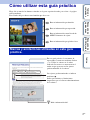 2
2
-
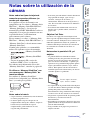 3
3
-
 4
4
-
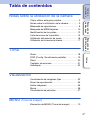 5
5
-
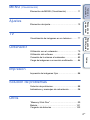 6
6
-
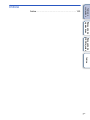 7
7
-
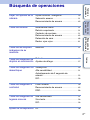 8
8
-
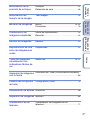 9
9
-
 10
10
-
 11
11
-
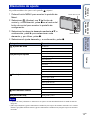 12
12
-
 13
13
-
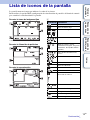 14
14
-
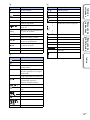 15
15
-
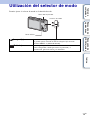 16
16
-
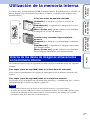 17
17
-
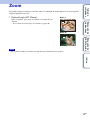 18
18
-
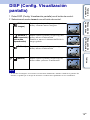 19
19
-
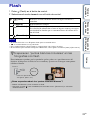 20
20
-
 21
21
-
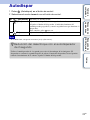 22
22
-
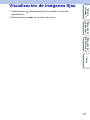 23
23
-
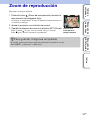 24
24
-
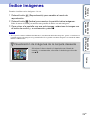 25
25
-
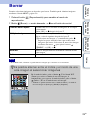 26
26
-
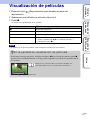 27
27
-
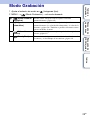 28
28
-
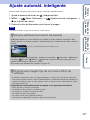 29
29
-
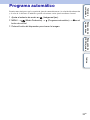 30
30
-
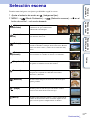 31
31
-
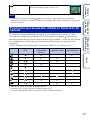 32
32
-
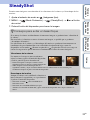 33
33
-
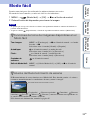 34
34
-
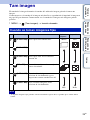 35
35
-
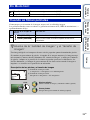 36
36
-
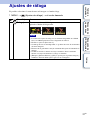 37
37
-
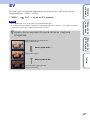 38
38
-
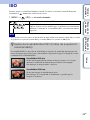 39
39
-
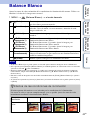 40
40
-
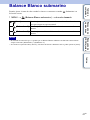 41
41
-
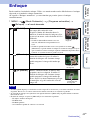 42
42
-
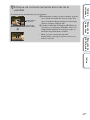 43
43
-
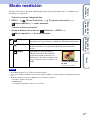 44
44
-
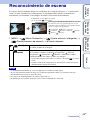 45
45
-
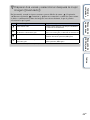 46
46
-
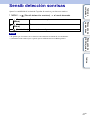 47
47
-
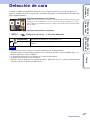 48
48
-
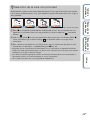 49
49
-
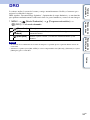 50
50
-
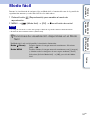 51
51
-
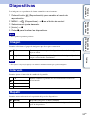 52
52
-
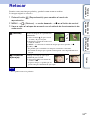 53
53
-
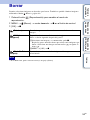 54
54
-
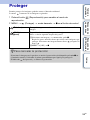 55
55
-
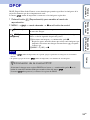 56
56
-
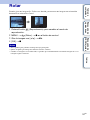 57
57
-
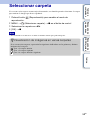 58
58
-
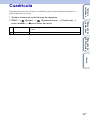 59
59
-
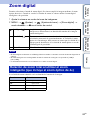 60
60
-
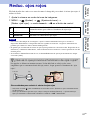 61
61
-
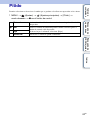 62
62
-
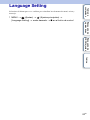 63
63
-
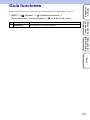 64
64
-
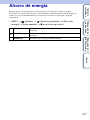 65
65
-
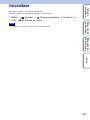 66
66
-
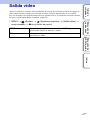 67
67
-
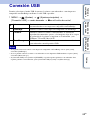 68
68
-
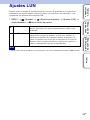 69
69
-
 70
70
-
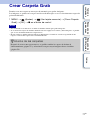 71
71
-
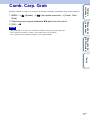 72
72
-
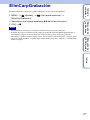 73
73
-
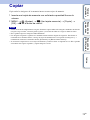 74
74
-
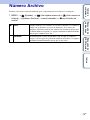 75
75
-
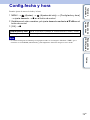 76
76
-
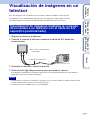 77
77
-
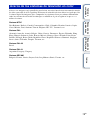 78
78
-
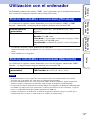 79
79
-
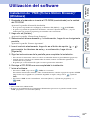 80
80
-
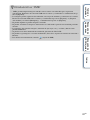 81
81
-
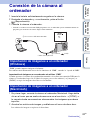 82
82
-
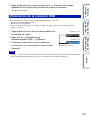 83
83
-
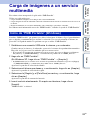 84
84
-
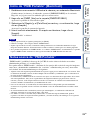 85
85
-
 86
86
-
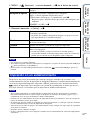 87
87
-
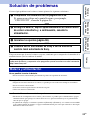 88
88
-
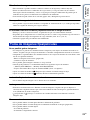 89
89
-
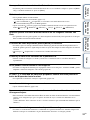 90
90
-
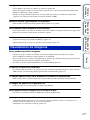 91
91
-
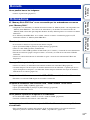 92
92
-
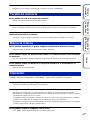 93
93
-
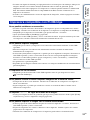 94
94
-
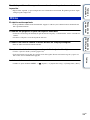 95
95
-
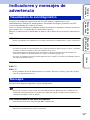 96
96
-
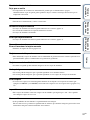 97
97
-
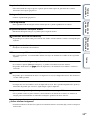 98
98
-
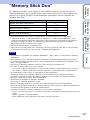 99
99
-
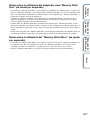 100
100
-
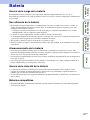 101
101
-
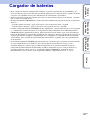 102
102
-
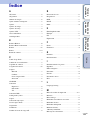 103
103
-
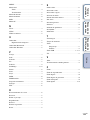 104
104
Sony Série Cyber Shot DSC-W320 Guía del usuario
- Tipo
- Guía del usuario
- Este manual también es adecuado para
Artículos relacionados
-
Sony CYBER-SHOT DSC-H50 Manual de usuario
-
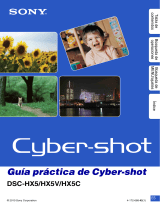 manual Cyber Shot DSC-HX5C Manual de usuario
manual Cyber Shot DSC-HX5C Manual de usuario
-
Sony Cyber Shot DSC-HX1 Guía del usuario
-
manual Cyber-shot DSC-W350 Instrucciones de operación
-
 manual DSC-W560 Instrucciones de operación
manual DSC-W560 Instrucciones de operación
-
Sony Cyber Shot DSC-W310 Guía del usuario
-
manual DSC-S2100 Manual de usuario
-
 manual Cyber-shot DSC-TX7C Manual de usuario
manual Cyber-shot DSC-TX7C Manual de usuario
-
Sony Cyber Shot DSC-W180 Guía del usuario
-
Sony Cyber Shot DSC-WX5 Manual de usuario